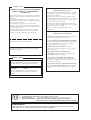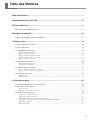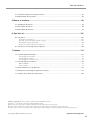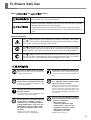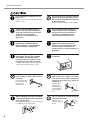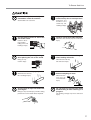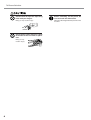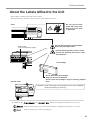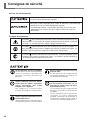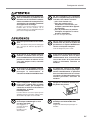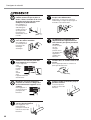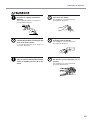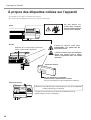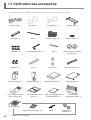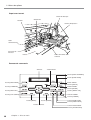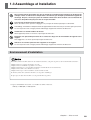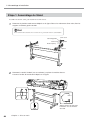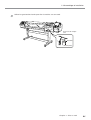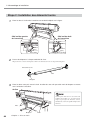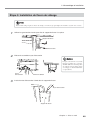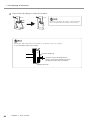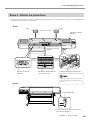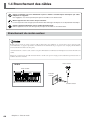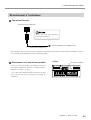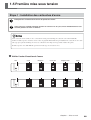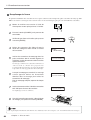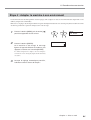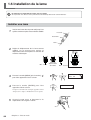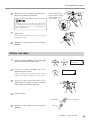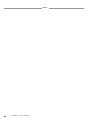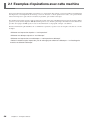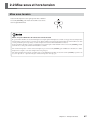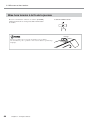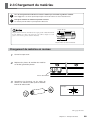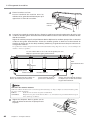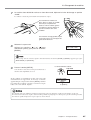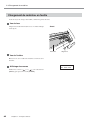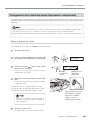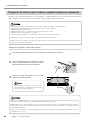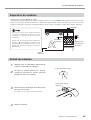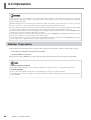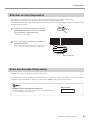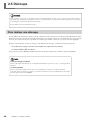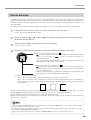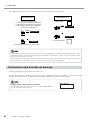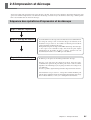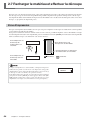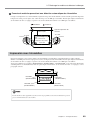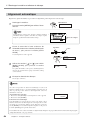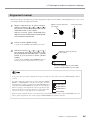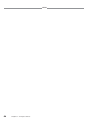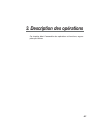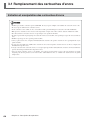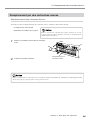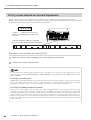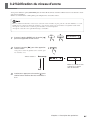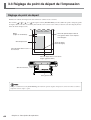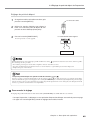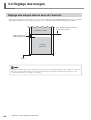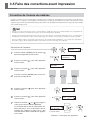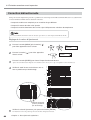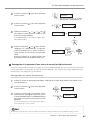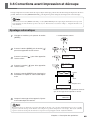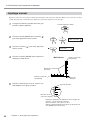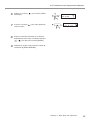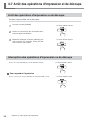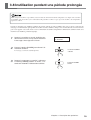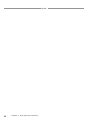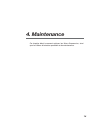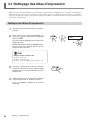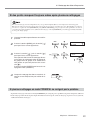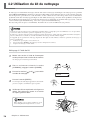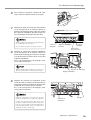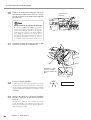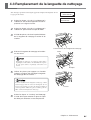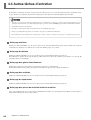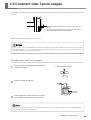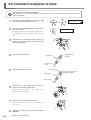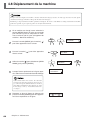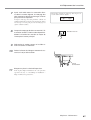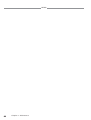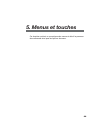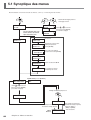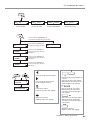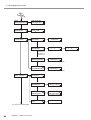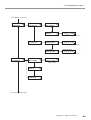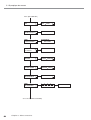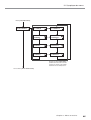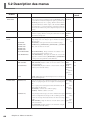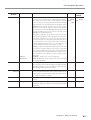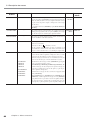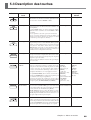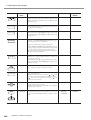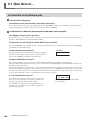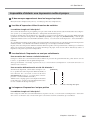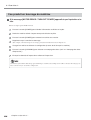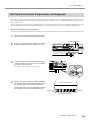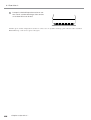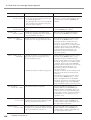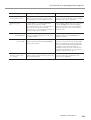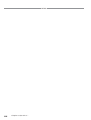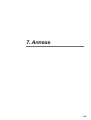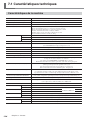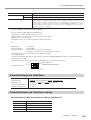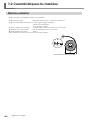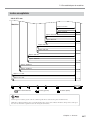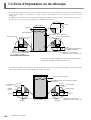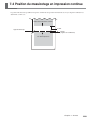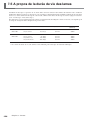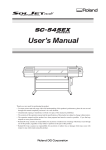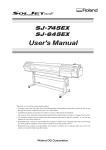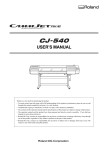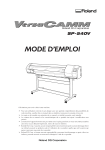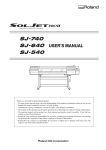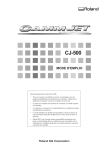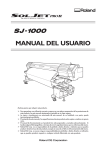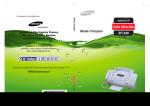Download MODE D`EMPLOI
Transcript
MODE D’EMPLOI Merci beaucoup d’avoir choisi cette machine. • Pour une utilisation correcte et sans danger avec une parfaite compréhension des possibilités de cette machine, veuillez lire ce manuel dans sa totalité et conservez-le ensuite en lieu sûr. • La copie ou le transfert non autorisés de ce manuel, en totalité ou partie, sont interdits. • Le contenu de ce manuel et les caractéristiques de ce produit sont sujets à modification sans préavis. • Le manuel et l’appareil ont été conçus et testés avec le plus grand soin. Si vous rencontriez toutefois une erreur ou un défaut d’impression, merci de nous en informer. • Roland DG Corp. n’assume aucune responsabilité concernant toute perte ou tout dommage direct ou indirect pouvant se produire suite à l’utilisation de ce produit, quelle que soit la panne qui puisse concerner une partie de ce produit. • Roland DG Corp. n’assume aucune responsabilité concernant tout dommage ou perte, direct ou indirect, pouvant survenir sur tout article fabriqué à l’aide de ce produit. Pour les USA FEDERAL COMMUNICATIONS COMMISSION RADIO FREQUENCY INTERFERENCE STATEMENT This equipment has been tested and found to comply with the limits for a Class A digital device, pursuant to Part 15 of the FCC Rules. These limits are designed to provide reasonable protection against harmful interference when the equipment is operated in a commercial environment. This equipment generates, uses, and can radiate radio frequency energy and, if not installed and used in accordance with the instruction manual, may cause harmful interference to radio communications. Operation of this equipment in a residential area is likely to cause harmful interference in which case the user will be required to correct the interference at his own expense. REMARQUE Instructions de mise à la terre Ne modifiez pas la fiche d’alimentation fournie – si elle ne rentre pas dans votre prise, faites installer une prise adéquate par un électricien qualifié. Faites les vérifications avec un électricien qualifié ou du personnel de maintenance si les instructions de mise à la terre ne sont complètement comprises ou en cas de doute d’une mise à la terre correcte de ce produit. N’utilisez que des rallonges à fil triple ayant une broche de mise à la terre et des prises femelles trois broches acceptant la fiche d’alimentation de ce produit. Réparez ou remplacez immédiatement un cordon endommagé. Instructions de fonctionnement LIBÉREZ LA ZONE DE TRAVAIL. Les zones encombrées et le mobilier peuvent entraîner des accidents. Unauthorized changes or modification to this system can void the users authority to operate this equipment. The I/O cables between this equipment and the computing device must be shielded. PAS D’EMPLOI EN ENVIRONNEMENT DANGEREUX. N’utilisez pas d’appareils électriques dans des lieux humides ou sujets à l’humidité et ne les exposez pas à la pluie. Travaillez dans une zone bien éclairée. DÉCONNECTEZ LES APPAREILS avant toute intervention : lorsque vous changez d’accessoire, tel que lames, massicots, etc. RÉDUISEZ LE RISQUE DE DÉMARRAGE INOPPORTUN. Assurez-vous que le commutateur est en position OFF avant tout branchement. Pour le Canada CLASS A NOTICE This Class A digital apparatus meets all requirements of the Canadian Interference-Causing Equipment Regulations. CLASSE A AVIS UTILISEZ LES ACCESSOIRES RECOMMANDÉS. Consultez le mode d’emploi pour savoir quels sont les accessoires recommandés. L’emploi d’accessoires incorrects peut blesser les utilisateurs. NE LAISSEZ JAMAIS UN APPAREIL FONCTIONNER SANS SURVEILLANCE. ÉTEIGNEZ-LE . Ne laissez pas l’appareil sans surveillance tant qu’il n’est pas totalement arrêté. Cet appareil numérique de la classe A respecte toutes les exigences du Règlement sur le matériel brouilleur du Canada. ROLAND DG CORPORATION 1-6-4 Shinmiyakoda, Hamamatsu-shi, Shizuoka-ken, JAPAN 431-2103 NOM DU MODÈLE : Voir la mention “MODEL” sur la plaque des caractéristiques électriques. DIRECTIVE CONCERNÉE : DIRECTIVE CEE SUR LES BASSES TENSIONS (73/23/EEC) DIRECTIVE CEE SUR LA COMPATIBILITÉ ÉLECTROMAGNÉTIQUE (89/336/EEC) AVERTISSEMENT Produit de Classe A. Dans un environnement domestique ce produit peut provoquer des interférences radio, auquel cas c’est à l’utilisateur de prendre les mesures adéquates. Table des Matières Table des Matières ........................................................................................................... 1 Caractéristiques de la SC-540 ........................................................................................ 4 To Ensure Safe Use.......................................................................................................... 5 About the Labels Affixed to the Unit .............................................................................................................. 9 Consignes de sécurité ................................................................................................... 10 À propos des étiquettes collées sur l'appareil ............................................................................................. 14 1. Prise en main .............................................................................................................. 15 1-1 Vérification des accessoires .................................................................................................................. 16 1-2 Noms des pièces ................................................................................................................................... 17 1-3 Assemblage et Installation .................................................................................................................... 19 Environnement d’installation ................................................................................................................................................... 19 Étape 1: Assemblage du Stand .................................................................................................................................................. 20 Étape 2 : Installation des éléments fournis ............................................................................................................................... 22 Étape 3: Installation du flacon de vidange ............................................................................................................................... 23 Étape 4 : Retirer les protections ............................................................................................................................................... 25 1-4 Branchement des câbles ....................................................................................................................... 26 Branchement du cordon secteur ............................................................................................................................................... 26 Branchement à l’ordinateur ...................................................................................................................................................... 27 1-5 Première mise sous tension .................................................................................................................. 29 Étape 1 : Installation des cartouches d’encre ........................................................................................................................... 29 Étape 2 : Adapter la machine à son environment ..................................................................................................................... 31 1-6 Installation de la lame ........................................................................................................................... 32 Installer une lame ...................................................................................................................................................................... 32 Retirer une lame ........................................................................................................................................................................ 33 2. Principes de base....................................................................................................... 35 2-1 Exemples d’opérations avec cette machine .......................................................................................... 36 2-2 Mise sous et hors tension ..................................................................................................................... 37 Mise sous tension ...................................................................................................................................................................... 37 Mise hors tension à la fin de la journée .................................................................................................................................... 38 2-3 Chargement du matériau ...................................................................................................................... 39 Chargement de matériau en rouleau ......................................................................................................................................... 39 Chargement de matériau en feuille ........................................................................................................................................... 42 Chargement d’un matériau épais (Impression uniquement) .................................................................................................... 43 Chargement de matériau ayant tendance à gondoler (Impression uniquement) ..................................................................... 44 Séparation du matériau ............................................................................................................................................................. 45 Retrait du matériau .................................................................................................................................................................... 45 1 Table des Matières 2-4 Impression ............................................................................................................................................. 46 Réaliser l’impression ................................................................................................................................................................ 46 Effectuer un test d’impression .................................................................................................................................................. 47 Envoi des données d’impression .............................................................................................................................................. 47 2-5 Découpe ................................................................................................................................................ 48 Pour réaliser une découpe ......................................................................................................................................................... 48 Test de découpe ......................................................................................................................................................................... 49 Transmission des données de découpe ..................................................................................................................................... 50 2-6 Impression et découpe .......................................................................................................................... 51 Séquence des opérations d’impression et de découpe ............................................................................................................. 51 2-7 Recharger le matériau et effectuer la découpe ..................................................................................... 52 Zone d’impression .................................................................................................................................................................... 52 Impression avec hirondelles ..................................................................................................................................................... 53 Alignement automatique ........................................................................................................................................................... 54 Alignement manuel ................................................................................................................................................................... 55 3. Description des opérations ....................................................................................... 57 3-1 Remplacement des cartouches d’encre ............................................................................................... 58 Entretien et manipulation des cartouches d’encre ................................................................................................................... 58 Remplacement par des cartouches neuves ............................................................................................................................... 59 S’il n’y a plus d’encre en cours d’impression .......................................................................................................................... 60 3-2 Vérification du niveau d’encre ............................................................................................................... 61 3-3 Réglage du point de départ de l’impression ......................................................................................... 62 Réglage du point de départ ....................................................................................................................................................... 62 3-4 Réglage des marges ............................................................................................................................. 64 Réglage des marges dans le sens de l’avancée ........................................................................................................................ 64 3-5 Faire des corrections avant impression ................................................................................................ 65 Correction de l’avance du matériau .......................................................................................................................................... 65 Correction bidirectionnelle ....................................................................................................................................................... 66 Adaptation à l’environnement .................................................................................................................................................. 68 3-6 Corrections avant impression et découpe ............................................................................................. 69 Ajustage automatique ............................................................................................................................................................... 69 Ajustage manuel ........................................................................................................................................................................ 70 3-7 Arrêt des opérations d’impression et de découpe ................................................................................ 72 Arrêt des opérations d’impression ou de découpe ................................................................................................................... 72 Interruption des opérations d’impression ou de découpe ........................................................................................................ 72 3-8 Inutilisation pendant une période prolongée ......................................................................................... 73 4. Maintenance ............................................................................................................... 75 4-1 Nettoyage des têtes d’impression ......................................................................................................... 76 Nettoyer les têtes d’impression ................................................................................................................................................ 76 Si des points manquent toujours même après plusieurs nettoyages ........................................................................................ 77 Si plusieurs nettoyages en mode POWERFUL ne corrigent pas le problème ........................................................................ 77 4-2 Utilisation du kit de nettoyage ............................................................................................................... 78 4-3 Remplacement de la languette de nettoyage ....................................................................................... 81 4-4 Autres tâches d’entretien ...................................................................................................................... 82 4-5 Comment vider l’encre usagée ............................................................................................................. 83 4-6 Comment remplacer la lame ................................................................................................................. 84 2 Table des Matières 4-7 Comment remplacer la lame du massicot ............................................................................................ 85 4-8 Déplacement de la machine .................................................................................................................. 86 5. Menus et touches ....................................................................................................... 89 5-1 Synoptique des menus .......................................................................................................................... 90 5-2 Description des menus .......................................................................................................................... 96 5-3 Description des touches ........................................................................................................................ 99 6. Que faire si................................................................................................................ 101 6-1 Que faire si... ....................................................................................................................................... 102 La machine ne fonctionne pas ................................................................................................................................................ 102 Impossible d’obtenir une impression nette et propre ............................................................................................................. 103 Il se produit un bourrage du matériau .................................................................................................................................... 106 Que faire si le chariot d’impression ne bouge pas ................................................................................................................. 107 6-2 Que faire si un message d’erreur apparaît ......................................................................................... 109 7. Annexe ...................................................................................................................... 113 7-1 Caractéristiques techniques ................................................................................................................ 114 Caractéristiques de la machine ............................................................................................................................................... 114 Caractéristiques de l’interface ................................................................................................................................................ 115 Caractéristiques de l’interface réseau ..................................................................................................................................... 115 7-2 Caractéristiques du matériau .............................................................................................................. 116 Matériau utilisable .................................................................................................................................................................. 116 Laize acceptable ...................................................................................................................................................................... 117 7-3 Zone d’impression ou de découpe ...................................................................................................... 118 7-4 Position du massicotage en impression continue ............................................................................... 119 7-5 A propos de la durée de vie des lames .............................................................................................. 120 SOLJETTM et SOL INKTM sont des marques commerciales de Roland DG Corporation. SelectColorTM est une marque commerciale de Roland DG Corporation. Windows® est une marque déposée de Microsoft® Corporation aux USA et/ou dans les autres pays. Macintosh est une marque déposée ou une marque commerciale de Apple Computer, Inc.aux USA et dans les autres pays. Les autres noms de sociétés et de produits sont des marques déposées ou des marques commerciales appartenant à leur détenteur respectif. Copyright © 2002 Roland DG Corporation http://www.rolanddg.com/ 3 Caractéristiques de la SC-540 Qu’est-ce que la SC-540 ? La SC-540 est une imprimante grand format équipée de fonctions de découpe et associant une vitesse élevée à une excellente qualité d’impression. Elle peut être utilisée soit pour l’impression, soit pour la découpe, mais peut aussi exécuter ces deux tâches à la suite. Grâce à l’utilisation d’hirondelles (fonction Crop-mark) vous pouvez enlever le matériau après impression, puis le recharger pour effectuer la découpe, et le repositionner avec une extrême précision. Grâce à l’usage des encres SOL INK vous obtenez une meilleure résistance aux conditions climatiques. Serveur d’impression intégré Cette machine est équipée d’un serveur d’impression (Roland-PrintServer) sous forme d’une interface réseau. L’utilisation d’un serveur d’impression permet d’envoyer les données à imprimer à la machine depuis n’importe point du réseau. Inclut un logiciel RIP (Raster Image Processor) Le logiciel Roland SelectColor, fourni avec la machine, vous permet d’utiliser votre ordinateur pour le traitement de l’image afin d’imprimer des données telles que des fichiers PostScript exportés depuis un autre programme puis d’envoyer ces données à la machine. 4 To Ensure Safe Use About and Notices Used for instructions intended to alert the user to the risk of death or severe injury should the unit be used improperly. Used for instructions intended to alert the user to the risk of injury or media damage should the unit be used improperly. * Media damage refers to damage or other adverse effects caused with respect to the home and all its furnishings, as well to domestic animals or pets. About the Symbols The symbol alerts the user to important instructions or warnings. The specific meaning of the symbol is determined by the design contained within the triangle. The symbol at left means "danger of electrocution." The symbol alerts the user to items that must never be carried out (are forbidden). The specific thing that must not be done is indicated by the design contained within the circle. The symbol at left means the unit must never be disassembled. The symbol alerts the user to things that must be carried out. The specific thing that must be done is indicated by the design contained within the circle. The symbol at left means the power-cord plug must be unplugged from the outlet. Do not disassemble, repair, or modify. Ground the unit with the ground wire. Doing so may lead to fire or abnormal operation resulting in injury. Failure to do so may result in risk of electrical shock in the even of a mechanical problem. Use only with a power supply of the same rating as indicated on the unit. Do not use while in an abnormal state (i.e., emitting smoke, burning odor, unusual noise, or the like). Use with any other power supply may lead to fire or electrocution. Use only with the power cord included with this product. Use with other than the included power cord may lead to fire or electrocution. Do not operate in a location exposed to open flame, sparking, or static electricity, or in a location exposed to high temperatures, such as in the immediate vicinity of a heater. Also, do not place undried media in such locations. Doing so may result in fire due to combustion of ink or cleaning liquid. Doing so may result in fire or electrical shock. Immediately switch off first the sub power, then the main power, unplug the power cord from the electrical outlet, and contact your authorized Roland DG Corp. dealer or service center. Do not store ink cartridges, cleaning liquid, or discharged ink in locations such as the following. • Near open flame • Locations exposed to high temperatures, such as in the immediate vicinity of a heater • Near bleach, chemicals, explosives, or the like Doing so may cause fire. 5 To Ensure Safe Use Ensure adequate ventilation for the work area. Failure to do so may result in odor, physical distress, or fire. Do not allow ink or cleaning liquid to come into contact with eyes or skin. Do not drink or deliberately smell ink or cleaning liquid. Doing so may be hazardous to your health. If ink or cleaning liquid comes in contact with the eyes, immediately flush with running water for at least 15 minutes. If eye irritation continues, seek treatment by a physician. If ink or cleaning liquid comes in contact with the skin, immediately wash well with soap and water. If irritation or inflammation occur, seek treatment by a physician. If ink or cleaning liquid is accidentally swallowed, do not induce vomiting, and immediately seek treatment by a physician. If the odor of the ink or cleaning liquid causes physical distress, move to a well-ventilated location and rest quietly. If dizziness or nausea persists, seek treatment by a physician. When storing discharged ink temporarily, place in the included drain bottle or a durable sealed container such as a metal can and polyethylene tank, and cap tightly. Store ink cartridges out of the reach of children. Leakage of discharged ink or its vapor may result in odor, physical distress, or fire. Do not use with a damaged power cord or plug, or with a loose electrical outlet. Use with any other power supply may lead to fire or electrocution. When unplugging the electrical power cord from the power outlet, grasp the plug, not the cord. Unplugging by pulling the cord may damage it, leading to fire or electrocution. 6 Do not injure or modify the electrical power cord, nor subject it to excessive bends, twists, pulls, binding, or pinching, nor place any object of weight on it. Doing so may damage the electrical power cord, leading to electrocution or fire. Do not attempt to unplug the power cord with wet hands. Doing so may result in electrical shock. To Ensure Safe Use Do not allow liquids, metal objects or flammables inside the machine. Unpacking, and installation must be carried out by four or more persons. Such medias can cause fire. Otherwise the machine or the stand may fall, resulting in injury. Use the joining screws to secure the unit to the stand. Install in a level and stable location. Failure to do so may result in falling of the unit, leading to injury. Otherwise the unit may tip over and cause injury. Use care to avoid pinching the fingers when placing the unit on the stand. Be sure to install the media guide when loading roll media. Doing so may result in injury. Otherwise the roll may fall and cause injury. Load roll media at the proper position. Release the caster locks for the stand before attempting to move. Otherwise the roll may fall, resulting in injury. Do not touch the tip of the blade with your fingers. Doing so may result in injury, and the cutting performance of the blade will be impaired. Otherwise the unit may tip over and cause injury. Do not touch the control panel while head cleaning or other cleaning is in progress. The printing carriage may move and cause injury. 7 To Ensure Safe Use Do not touch the tip of the separating knife with your fingers. Before switching on the power, be sure to install the drain bottle. Doing so may result in injury. Otherwise discharged fluid may leak from the machine. Do not place hands within the space to the front of the unit while in operation. Doing so may result in injury. 8 To Ensure Safe Use About the Labels Affixed to the Unit These labels are affixed to the body of this product. The following figure describes the location and content of these messages. Front Do not place hands within the space to the front of the unit while in operation. Ink and discharged ink are flammable. Keep away from open flame. Rating label Use a rated power supply. Ink and discharged ink are toxic. Avoid contact with the body. Use only in a wellventilated area. Ink cartridge Do not dismantle the cartridge. Keep out of reach of children. Do not store the cartridge in high or freezing temperatures. Internal cover CAUTION : Read all Warnings and Procedures in the “User’s MANUAL” before performing any cleaning. In addition to the and symbols, the symbols shown below are also used : Indicates information to prevent machine breakdown or malfunction and ensure correct use. : Indicates a handy tip or advice regarding use. 9 Consignes de sécurité Avis sur les avertissements Utilisé pour avertir l'utilisateur d'un risque de décès ou de blessure grave en cas de mauvaise utilisation de l'appareil. Utilisé pour avertir l'utilisateur d'un risque de blessure ou de dommage matériel en cas de mauvaise utilisation de l'appareil. * Par dommage matériel, il est entendu dommage ou tout autre effet indésirable sur la maison, tous les meubles et même les animaux domestiques. À propos des symboles Le symbole attire l'attention de l'utilisateur sur les instructions importantes ou les avertissements. Le sens précis du symbole est déterminé par le dessin à l'intérieur du triangle. Le symbole à gauche signifie "danger d'électrocution". Le symbole avertit l'utilisateur de ce qu'il ne doit pas faire, ce qui est interdit. La chose spécifique à ne pas faire est indiquée par le dessin à l'intérieur du cercle. Le symbole à gauche signifie que l'appareil ne doit jamais être démonté. Le symbole prévient l'utilisateur sur ce qu'il doit faire. La chose spécifique à faire est indiquée par le dessin à l'intérieur du cercle. Le symbole à gauche signifie que le fil électrique doit être débranché de la prise. Ne pas démonter, réparer ou modifier. Le non-respect de cette consigne pourrait causer un incendie ou provoquer des opérations anormales entraînant des blessures. Le non-respect de cette consigne pourrait entraîner des décharges électriques en cas de problème mécanique. Utiliser seulement avec une alimentation ayant les mêmes caractéristiques électriques que celles indiquées sur l’appareil. Ne pas utiliser si l'appareil est dans un état anormal (c'est-à-dire s'il y a émission de fumée, odeur de brûlé, bruit inhabituel etc.). Une négligence à ce niveau pourrait provoquer un incendie ou une électrocution. Le non-respect de cette consigne pourrait provoquer un incendie ou des décharges électriques. Couper immédiatement l'alimentation secondaire et ensuite l'alimentation principale. Débranchez le fil électrique et contacter votre revendeur ou votre centre de service de la société Roland DG autorisé. Utiliser l'appareil uniquement avec le fil électrique fourni. Utiliser l'appareil avec un autre fil risque de provoquer un incendie ou une électrocution. 10 Mettre l'appareil à la masse avec une prise de terre. Consignes de sécurité Ne pas utiliser près d'une flamme nue, dans un endroit où se produisent des étincelles ou de l'électricité statique, ni dans un endroit où les températures sont élevées, par exemple à proximité d'un appareil de chauffage. De plus, il ne faut pas placer le support humide dans de tels endroits car la combustion de l'encre ou du liquide nettoyant peut créer un risque d'incendie. Ne pas entreposer les cartouches d'encre, le liquide nettoyant ou l'encre usée dans les endroits suivants : • près d'une flamme nue, • dans des endroits où les températures sont élevées, par exemple à proximité d'un appareil de chauffage, • près de javellisants, de produits chimiques, d'explosifs ou autres produits semblables. Cela crée un risque d'incendie. S'assurer que le lieu de travail est bien aéré. Sinon, des odeurs fortes peuvent se dégager et il y a risque de malaises physiques ou d'incendie. Ne pas mettre le liquide nettoyant en contact avec les yeux ou la peau. Ne pas boire ou ni respirer délibérément l'encre ou le liquide nettoyant. Cela est dangereux pour la santé. Si de l'encre ou le liquide nettoyant viennent en contact avec les yeux, rincer immédiatement à l'eau courante pendant au moins 15 minutes. Si les yeux sont toujours irrités, consulter un médecin. Si de l'encre ou du liquide nettoyant entrent en contact avec la peau, immédiatement laver à fond avec de l'eau et du savon. Si la peau devient irritée ou inflammée, consulter un médecin. Si de l'encre ou du liquide nettoyant sont avalés accidentellement, ne pas provoquer le vomissement, et consulter un médecin immédiatement. Si l'odeur de l'encre ou du liquide nettoyant cause un malaise physique, amener immédiatement la personne dans un endroit bien aéré et la laisser se reposer. Si l'étourdissement ou les nausées persistent, consulter un médecin. Pour entreposer temporairement l'encre usée, la placer dans un solide contenant scellé, par exemple un contenant en métal et un réservoir en polyéthylène, et fermer hermétiquement. Ranger les cartouches d'encre hors de portée des enfants. Les fuites d'encre usée ou la vapeur qui s'en échappe peuvent causer des odeurs fortes, des malaises physique ou un incendie. Ne pas utiliser avec une fiche ou un fil électrique endommagé ou avec une prise mal fixée. Ne pas introduire de liquide, d'objet métallique ou inflammable dans l'appareil. Une négligence à ce niveau pourrait provoquer un incendie ou une électrocution. Ce genre de matériel peut provoquer un incendie. 11 Consignes de sécurité Ne pas endommager ni modifier le cordon secteur. Ne pas le plier, le tordre, l’étirer, l’attacher ou le serrer de façon excessive. Ne pas poser d’objet ou de poids dessus. Saisir la fiche et non le fil électrique lorsque vous débranchez. Débrancher en tirant sur le fil pourrait l'endommager et risquer de provoquer un incendie ou une électrocution. Une négligence à ce niveau pourrait endommager le cordon secteur ce qui risquerait de provoquer une électrocution ou un incendie. Ne pas essayer de débrancher le fil avec des mains mouillées. Une négligence à ce niveau pourrait provoquer des décharges électriques. Le non-respect de cette consigne pourrait causer des dégâts dans l’appareil et entraîner des blessures. Utiliser les vis fournies pour bien fixer l'appareil sur le support. Installer dans un endroit stable et de niveau. Le non-respect de cette consigne pourrait causer des défauts dans l'appareil entraînant des blessures. Sinon l'appareil pourrait se renverser et provoquer des blessures. Manipuler avec précaution pour éviter de se coincer les doigts lors de l'installation de l'appareil sur le support. Placez le guide du matériau (axe) en position correcte. Une négligence à ce niveau pourrait provoquer des blessures. Le rouleau doit être placé sur son axe lors du chargement. Une négligence à ce niveau pourrait provoquer la chute du rouleau et causer des blessures. 12 Le déballage, l’installation et le déplacement de l’appareil doivent être effectués par quatre personnes au moins. Le rouleau pourrait tomber et causer des blessures. Consignes de sécurité Débloquer le mécanisme d'arrêt des roulettes du support avant de le déplacer. Sinon l'appareil pourrait se renverser et provoquer des blessures. Ne pas toucher le panneau de commande pendant le nettoyage des têtes ou d’autres pièces. Le chariot d’impression peut bouger et causer des blessures. Avant de mettre la machine sous tension, installer la bouteille de vidange, sinon du liquide peut fuir de la machine. Ne pas toucher à l’extrémité de la lame avec vos doigts. Une négligence à ce niveau pourrait provoquer des blessures. Ne pas toucher le bout de la lame du massicot avec les doigts. Une négligence à ce niveau pourrait provoquer des blessures. Ne pas mettre les mains dans l'espace du devant quand l'appareil est en marche. Une négligence à ce niveau pourrait provoquer des blessures. 13 Consignes de sécurité À propos des étiquettes collées sur l'appareil Ces étiquettes sont collées à l'extérieur de l'appareil. Les dessins suivants indiquent l'endroit et le contenu des messages. Ne pas mettre les mains dans l'espace devant l'élément quand celui-ci est en marche. Avant Arrière Étiquette des caractéristiques électriques Utiliser l'alimentation appropriée L'encre et l'encre usée sont inflammables. Les garder loin de toute flamme nue. L'encre et l'encre usée sont toxiques. Éviter tout contact avec le corps. Utiliser uniquement dans un endroit bien aéré. Cartouche d'encre Ne pas démonter la cartouche. Conserver hors de portée des enfants. Ne pas emmagasiner à des températures extrêmes. Couvercle interne CAUTION : Read all Warnings and Procedures in the “User’s MANUAL” before performing any cleaning. Lire tous les avertissements et toutes les procédures dans le "Mode d'emploi" avant le nettoyage. 14 1. Prise en main Ce chapitre décrit ce qu’il y a à faire lorsque vous ouvrez le carton pour la première fois, le déballage de la machine, ainsi que son installation et son branchement à un ordinateur. 15 1-1 Vérification des accessoires Les articles suivants sont emballés avec la machine. Vérifiez qu’ils sont tous présents et en bon état. Cordon secteur : 1 Bras (droit) : 1 Bras (gauche) : 1 Pied du stand : 1 Roulettes : 2 Axes : 2 Boulons (Gros) : 22 Boulons (Petits) : 8 Rondelles : 6 Clé hexagonale (Allen) : 1 Flasques pour le maintien du matériau : 2 Tube : 1 Bloqueurs : 2 Lame : 1 Porte-lame : 1 Barres de transport : 2 Flacon de vidange : 1 Support de flacon : 1 Roland SelectColorTM : 1 Mode d’emploi : 1 Lame de remplacement pour le massicot : 1 CD-ROM Roland-Print Server : 1 Guide des réglages réseau Roland PrintServer : 1 Cartouches de nettoyage SOL INK : 4 Kit de nettoyage Bâtonnets de nettoyage : 10 16 Chapitre 1 - Prise en main Pinces : 1 Languettes de nettoyage : 2 1-2 Noms des pièces Vue de face Capot avant Levier de chargement du matériau en feuille Panneau de commande Capot Capot Arrière Interrupteur secteur principal Connecteur RJ-45 (Ethernet) POWER Prise secteur Connecteur parallèle Ports cartouches d’encre Flacon de vidange Chapitre 1 - Prise en main 17 1-2 Noms des pièces Capot avant ouvert Chariot de découpe Guide-lame Roulette Chariot d’impression Galet d’entraînement Protection du massicot Plateau Pince de maintien du matériau Panneau de commande Afficheur Témoin BUSY Touche [TOOL UP/DOWN] Touche [AUTO ALIGN] Touche [TEST PRINT] Témoin SETUP Touche [SETUP] Touche [CLEANING] Témoin PAUSE Touche [PAUSE] Touche [TEST CUT] Touche [SHEET CUT] Touche [CUT CONFIG] Témoin POWER Touche [POWER] Touche [MENU] Touche [ENTER] Touches fléchées Témoin BASE POINT Touche [BASE POINT] Témoin ALIGN POINT Touche [ALIGN POINT] 18 Chapitre 1 - Prise en main 1-3 Assemblage et Installation Ne pas utiliser près d'une flamme nue, dans un endroit où se produisent des étincelles ou de l'électricité statique, ni dans un endroit où les températures sont élevées, par exemple à proximité d'un appareil de chauffage. De plus, il ne faut pas placer le matériau humide dans de tels endroits car la combustion de l'encre ou du liquide nettoyant peut créer un risque d'incendie. S'assurer que le lieu de travail est bien aéré. Sinon, des odeurs fortes peuvent se dégager et il y a risque de malaises physiques ou d'incendie. Le déballage, l’installation et le déplacement de l’appareil doivent être effectués par au moins quatre personnes. Le non-respect de cette consigne pourrait endommager l’appareil et entraîner des blessures. Installer dans un endroit stable et de niveau. Sinon l'appareil pourrait se renverser et provoquer des blessures. Manipuler avec précaution pour éviter de se coincer les doigts lors de l'installation de l'appareil sur le support. Une négligence à ce niveau pourrait provoquer des blessures. Utiliser les vis fournies pour bien fixer l'appareil sur le support. Le non-respect de cette consigne pourrait endommager l’appareil et entraîner des blessures. Environnement d’installation N’installez jamais la machine dans l’une des situations suivantes, sous peine de panne ou de fonctionnement défectueux : • Emplacement avec parasites électriques excessifs. • Emplacement avec humidité ou poussières excessives. • Emplacement mal aéré, car la machine produit de la chaleur durant son fonctionnement. • Emplacement soumis à des vibrations excessives. • Emplacement exposé à une forte lumière ou directement au soleil. Ne montez jamais sur le stand de la machine car cela peut l’endommager. Ne placez pas d’objet sur la machine car cela peut entraîner des pannes. L’espace d’installation nécessaire à ce modèle est donné ci-dessous. 3700 (L) x 2000 (PD) x 1800 (H) mm Chapitre 1 - Prise en main 19 1-3 Assemblage et Installation Étape 1: Assemblage du Stand Assemblez d’abord le stand, puis installez la machine dessus. 1 Retournez le pied du stand comme indiqué sur la figure. Tout en le maintenant d’une main, fixez les supports à roulettes gauche et droit. Serrez fermement les boulons. Des vis mal serrées pourraient rendre le stand instable. Côté court Clé hexagonale Côté Long Tube Boulon (Gros) 4 pièces 4 pièces 2 Remettez le stand à l’endroit (sur ses roulettes), et placez la machine dessus. L’avant et l’arrière du stand sont indiqués sur la figure. Avant 20 Chapitre 1 - Prise en main Aligner l’arrière du châssis de la machine avec les fixations du stand. 1-3 Assemblage et Installation 3 Utilisez les gros boulons fournis pour fixer la machine sur son stand. Trois trous de chaque côté Rondelle Boulon (Gros) Chapitre 1 - Prise en main 21 1-3 Assemblage et Installation Étape 2 : Installation des éléments fournis 1 Fixez les bras à l’arrière de la machine aux endroits indiqués sur la figure. Côté arrière-gauche de la machine Côté arrière-droit de la machine Boulons (gros) Boulons (gros) Bras (gauche) Bras (droit) 2 Passez les bloqueurs à chaque extrêmité de l’axe. En passant l’axe à travers le bloqueur, veillez à d’abord desserrer les vis du premier bloqueur. Desserrer les vis. Axe Bloqueur 3 Fixez les deux axes puis serrez le frein. Installez les axes afin que celui muni du bloqueur se trouve vers l’arrière de la machine. Arrière Vérifiez que le frein de l’axe est serré. Le fait d’utiliser la machine avec le frein desserré risque de provoquer une mauvaise avancée du matériau, et donc une qualité d’impression médiocre. Axes Bloqueur 22 Chapitre 1 - Prise en main Frein 1-3 Assemblage et Installation Étape 3: Installation du flacon de vidange Laisser tout le temps en place le flacon de vidange, ne l’enlever que pour déplacer la machine ou jeter l’encre évacuée. 1 Utilisez les gros boulons fournis pour fixer le support du flacon à sa place. Support du flacon Gros boulons 2 Enlevez le raccord du tuyau d’évacuation Raccord Tuyau d’évacuation 3 Lorsque vous retirez le raccord du tuyau d’évacuation, il se peut que du fluide utilisé lors de l’inspection de contrôle soit resté dans le tuyau et s’échappe à ce moment-là. Prenez vos précautions. Enlever l’adhésif Insérez le tube d’évacuation à fond dans le support du flacon. Tuyau d’évacuation Support du flacon Chapitre 1 - Prise en main 23 1-3 Assemblage et Installation 4 Fixez le flacon de vidange à l’arrière de la machine. Avant de fixer le flacon de vidange, vérifier que le bouchon et la capsule intérieure du flacon ont été retirés. Pour de plus amples informations sur la manière de se débarrasser de l’encre récupérée. ☞ “4-5 Comment vider l’encre usagée” Flacon de vidange Lorsque le niveau de fluide collecté arrive à cette hauteur, détachez le flacon de vidange et jetez l’encre récupérée. Support du flacon 24 Chapitre 1 - Prise en main 1-3 Assemblage et Installation Étape 4 : Retirer les protections Les protections représentées ci-dessous sont disposées sur la machine à sa sortie d’usine. Lorsque vous avez fini d’installer la machine, enlevez toutes ces protections. Avant Cale Cale 1) Retirez ces cales. 2) Enlevez la bande adhésive. 3) Enlevez la cale en tirant vers vous pour l’extraire. 6) Enlevez la bande adhésive. 5) Enlevez la bande adhésive, puis retirez la cale. 4) Retirez cette barre de protection. Si la vis de la barre de protection est dure à enlever, utilisez un tournevis pour la desserrer. Arrière Barre de protection 7) Fixez ici la barre de protection que vous avez retirée à l’étape 4). Chapitre 1 - Prise en main 25 1-4 Branchement des câbles Utiliser seulement avec une alimentation ayant les mêmes caractéristiques électriques que celles indiquées sur l'appareil. Une négligence à ce niveau pourrait provoquer un incendie ou une électrocution. Mettre l'appareil à la masse avec une prise de terre. Le non-respect de cette consigne pourrait entraîner des décharges électriques en cas de problème mécanique. Utiliser l'appareil uniquement avec le cordon électrique fourni. Utiliser l'appareil avec un autre fil risque de provoquer un incendie ou une électrocution. Branchement du cordon secteur Branchez de façon sûre le cordon secteur, le câble d’entrée/sortie de l’ordinateur, etc. pour qu’il n’y ait pas de risque qu’ils soient débranchés, ce qui provoquerait une erreur durant le fonctionnement. Ne pas respecter cette consigne pourrait entraîner un fonctionnement anormal voire une panne. Avant de brancher le cordon secteur, assurez-vous que l’alimentation de l’ordinateur et l’interrupteur secteur de la machine sont éteints. Disposez le cordon secteur et le câble de liaison interface de telle sorte qu’on ne risque pas de les débrancher par inadvertance en tournant autour de la machine. Prise secteur Arrière Prise secteur Prise de courant Cordon secteur 26 Chapitre 1 - Prise en main 1-4 Branchement des câbles Branchement à l’ordinateur Connexion Ethernet Connecteur RJ-45 (Ethernet) Ne pas connecter de câble téléphonique à la prise RJ-45 (Ethernet). Ethernet (10Base-T ou 100 Base-TX) Câble réseau (catégorie 5) Divers réglages sont nécessaires lorsque vous utilisez cette machine en réseau. Pour de plus amples informations, reportezvous au guide “Roland PrintServer Network Settings Guide”. Branchement à un connecteur parallèle Arrière Connecteur parallèle Lorsque vous reliez la machine à un ordinateur au moyen d’un câble d’imprimante, branchez ce câble sur la prise indiquée sur la figure ci-contre. * Les câbles sont vendus séparément. Choisissez un câble dont vous être sûr qu’il corresponde au modèle de l’ordinateur. Chapitre 1 - Prise en main 27 1-4 Branchement des câbles Fixation du câble Faites passer le câble par le chemin prévu, en veillant à ce qu’il ne soit pas en contact avec le matériau chargé. Si le câble touche le matériau pendant l’impression, l’avancement du matériau risque d’être gêné et l’impression moins précise. Faites passer le câble par ici. Arrière 28 Chapitre 1 - Prise en main 1-5 Première mise sous tension Étape 1 : Installation des cartouches d’encre Entreposer les cartouches d’encre hors de portée des enfants. Si de l’encre ou le liquide nettoyant viennent en contact avec les yeux, rincer immédiatement à l’eau courante pendant au moins 15 minutes. Si une cartouche d’encre tombe, le choc consécutif à la chute peut endommager la cartouche et la rendre inutilisable. Veillez à n’utiliser que des cartouches d’encre à base de pigments Roland DG Corp. L’installation de cartouches d’encre d’un autre type provoquerait un mélange incorrect des couleurs lors de l’impression ou pourrait entraîner une panne. N’utiliser que de l’encre SOL INK. Ne pas insérer un autre type de cartouche d’encre. Vérifier l’ordre d’insertion de l’encre Noir Cyan Magenta Cyan clair Magenta clair LC LM GR YE 6 BK CY MG OR 1 2 3 4 5 LC LM Jaune BK CY MG OR GR YE 7 8 9 10 11 12 Chapitre 1 - Prise en main 29 1-5 Première mise sous tension Remplissage de l’encre La première installation des cartouches d’encre après l’achat nécessite l’emploi de quatre cartouches de nettoyage SOL INK. C’est aussi le cas lorsque vous évacuez l’encre en vue d’un transport, puis que vous réinstallez les cartouches. 1 Mettez la machine sous tension à l’aide de l’interrupteur secteur principal situé à l’arrière. 2 Pressez la touche [POWER] sur le panneau de commande. 3 Vérifiez le type d’encre à installer, puis pressez la touche [ENTER]. 4 Suivez les messages afin d’être sûr que le flacon de vidange est bien installé à l’arrière de la machine. 5 Insérez les cartouches de nettoyage dans les ports cartouches dont le numéro clignote sur l’afficheur. Insérez fermement et bien à fond les quatre cartouches. SELECT INK TYPE SOL INK LcLm INSTALL DRAIN BOTTLE SET SOL CL - LIQUID 1 2 3 4 5 6 7 8 9 10 11 12 Le nettoyage commence. Les cartouches sont insérées et enlevées au fur et à mesure de la progression de l’opération. Suivez les messages à l’écran pour surveiller la procédure. Le nettoyage peut durer un certain temps. 6 Lorsque le nettoyage est terminé, le message suivant apparaît. Suivez les instructions données dans le message pour retirer les cartouches de nettoyage. Pour un nettoyage complet, reprenez les étapes 5 et 6. 7 Insérez fermement et bien à fond les cartouches SOL INK pour chacune des couleurs. REMOVE SOL CL 1 2 3 4 5 6 7 8 9 10 11 12 SET SOL CL 1 2 3 4 5 6 7 8 9 10 11 12 Le remplissage de l’encre commence. 8 Une fois le remplissage terminé, videz le flacon de vidange, puis pressez la touche [ENTER]. Pour de plus amples informations sur la manière de se débarrasser de l’encre récupérée, voir “4-5 Comment vider l’encre usagée.” 30 Chapitre 1 - Prise en main 1-5 Première mise sous tension Étape 2 : Adapter la machine à son environment La machine effectue automatiquement certains réglages afin d’adapter son état à l’environnement dans lequel elle va être utilisée (température et humidité). Effectuer ces réglages automatiques réduit le risque de désalignement dans le sens de la largeur (direction du mouvement du chariot) pendant les opérations d’impression et de découpe. 1 Pressez la touche [MENU] puis la touche [ pour faire apparaître l’écran suivant. 2 Pressez la touche [ENTER]. ] MENU ENV. MATCH REMOVE THE SHEET Si un matériau a été chargé, le message figurant ici apparaît. Enlevez le matériau, puis appuyez à nouveau sur la touche [ENTER]. Le chariot d’impression se déplace et la zone d’impression dans le sens de la largeur (déplacement du chariot) est ajustée. 3 Lorsque le réglage automatique prend fin, l’afficheur revient à l’écran de l’étape 1. Chapitre 1 - Prise en main 31 1-6 Installation de la lame Ne touchez pas l’extrémité de la lame avec vos doigts Vous pourriez vous blesser et les performances de découpe de la lame seraient altérées. Installer une lame 1 Insérez une lame dans le porte-outil jusqu’à ce qu’elle se mette en place avec un déclic audible. Poussoir Porte-lame Lame 2 Réglez le déplacement de la lame comme indiqué sur le schéma pour trouver le dépassement de lame optimal en fonction du matériau à découper. Min. : 0 mm 3 Pressez la touche [MENU] puis la touche [ pour faire apparaître l’écran suivant. 4 Pressez la touche [ENTER] pour faire apparaître l’écran suivant. Valeur du dépassement de la lame MENU REPLACE KNIFE ] FINISHED ? Lorsque l’écran montré sur cette figure apparaît, le chariot d’impression se déplace simultanément vers la gauche. 5 Ouvrez le capot avant, et desserrez la vis représentée sur la figure ci-contre. Vis 32 Chapitre 1 - Prise en main Max. : 2,5 mm 1-6 Installation de la lame 6 Soutenez la vis de serrage de l’outil par endessous et installez le porte-lame. Insérez le porte-lame jusqu’à ce que le collier soit au même niveau que le chariot. Lorsqu’une découpe est effectuée après l’impression, le capuchon (la bague) du porte-outil peut rayer la surface imprimée. Si c’est le cas, augmentez le dépassement de la lame. 7 Serrez la vis. Resserrez la vis de fixation jusqu’à ce que le porte-outil soit maintenu en place. 8 Refermez le capot avant et pressez la touche [ENTER]. Vis Retirer une lame 1 Pressez la touche [MENU] puis la touche [ pour faire apparaître l’écran suivant. 2 Pressez la touche [ENTER] pour faire apparaître l’écran suivant ] MENU REPLACE KNIFE FINISHED ? Lorsque l’écran montré sur cette figure apparaît, le chariot d’impression se déplace simultanément vers la gauche. 3 Ouvrez le capot avant. Desserrez la vis représentée sur la figure ci-contre, et enlevez le porte-lame du chariot de découpe. 4 Enlevez la lame. Vis Porte-lame 5 Refermez le capot avant et pressez la touche [ENTER]. Presser le poussoir Lame Chapitre 1 - Prise en main 33 MEMO 34 Chapitre 1 - Prise en main 2. Principes de base Ce chapitre décrit le déroulement des opérations de base, allant de la mise sous tension à la réalisation de l’impression. 35 2-1 Exemples d’opérations avec cette machine Vous pouvez effectuer un grand nombre d’opérations avec cette machine. Par exemple, vous pouvez réaliser soit uniquement une impression, soit uniquement une découpe, ou encore effectuer ces deux opérations à la suite, vous pouvez même réaliser une impression, puis enlever le matériau, le plastifier, puis ensuite le découper. Les résultats d’opérations séparées, telles qu’impression seule ou découpe seule diffèrent en fonction des réglages utilisés pour envoyer les données depuis le RIP (Raster Image Processor). Pour de plus amples informations sur la manière de procéder aux réglages du RIP, reportez-vous à la documentation accompagnant celui que vous utilisez. Pour des informations plus détaillées sur ces différentes opérations, reportez-vous aux chapitres suivants de ce mode d’emploi. • Effectuer une impression séparée ☞ “2-4 Impression” • Effectuer une découpe séparée ☞ “2-5 Découpe” • Effectuer une impression et une découpe ☞ “2-6 Impression et découpe” • Retirer le matériau après impression, puis le recharger pour effectuer la découpe ☞ “2-7 Recharger le matériau et effectuer la découpe” 36 Chapitre 2 - Principes de base 2-2 Mise sous et hors tension Mise sous tension Laissez l’interrupteur secteur principal sur On, et utilisez la touche [POWER] pour mettre la machine sous et hors tension quotidiennement. Points à ne pas oublier lors de la mise sous et hors tension Ne pas éteindre la machine à l’aide de l’interrupteur secteur principal si l’interrupteur secondaire est engagé. Les têtes d’impression resteraient alors sans protection (c’est-à-dire que le chariot d’impression resterait au-dessus du plateau). Si la machine reste dans cet état pendant une période prolongée, les têtes d’impression resteront irrémédiablement encrassées. Avant d’éteindre la machine à l’aide de l’interrupteur secteur principal, il faut maintenir enfoncée la touche [POWER] pendant au moins une seconde pour éteindre l’alimentation secondaire. Si le chariot d’impression s’arrête au-dessus du plateau, pressez la touche [POWER] pour réinitialiser la machine. Le chariot d’impression se déplace et les têtes d’impression sont protégées. Si le chariot d’impression ne bouge pas même après avoir réinitialisé la machine à l’aide de la touche [POWER], reportez-vous au § “6-1 Que faire si -- Que faire lorsque le chariot d’impression ne bouge pas”. Chapitre 2 - Principes de base 37 2-2 Mise sous et hors tension Mise hors tension à la fin de la journée Pressez et maintenez enfoncée la touche [POWER] pendant au moins une seconde pour éteindre l’alimentation secondaire. Le témoin POWER s’éteint Relever Laisser les roulettes relevées lorsque la machine n’est pas utilisée. Une déformation peut se produire si elles restent abaissées pendant trop longtemps. 38 Chapitre 2 - Principes de base 2-3 Chargement du matériau Lors du chargement de matériau en rouleau n’oubliez pas d’installer le guide du matériau. Une négligence à ce niveau pourrait provoquer la chute du rouleau et causer des blessures. Charger le matériau en rouleau en position correcte. Le rouleau pourrait tomber et provoquer des blessures. Portion de rail Ne pas toucher le rail ni le côté intérieur des capots gauche et droit. En touchant la zone indiquée ci-contre vous risquez de vous salir les doigts avec de la graisse ou de l’encre, puis de tacher le matériau. Ne pas mettre les mains à l’intérieur Chargement de matériau en rouleau 1 Ouvrez le capot avant. 2 Déplacez les pinces de maintien du matériau sur le côté gauche du plateau. Pinces de maintien 3 Introduisez les flasques sur les côtés du rouleau, en utilisant le côté ayant le diamètre interne du rouleau utilisé. Flasque 2 in. 3 in. Voir page suivante Chapitre 2 - Principes de base 39 2-3 Chargement du matériau 4 Placez le rouleau sur l’axe. Passez l’extrémité du matériau entre les roulettes et les galets d’entraînement pour qu’il apparaisse à l’avant de la machine. Matériau en rouleau Axe 5 Lorsque l’on regarde la machine de face, alignez le matériau pour que le bord gauche de celui-ci soit au-dessus d’un des galets d’entraînement et le bord droit au-dessus d’une des trois roulettes du côté droit de la machine. Alignez le matériau pour qu’il soit parfaitement droit et déplacez les roulettes pour qu’elles se trouvent au-dessus des galets d’entraînement. Placez les roulettes gauche et droite sur les deux bords du matériau et placez une (ou les deux) roulette(s) médiane(s) à égales distances de part et d’autre sur la largeur du matériau. Les positions des roulettes changent en fonction du format du matériau chargé. Reportez-vous au § “7-2 Caractéristiques du matériau -- Laizes acceptables”. Les auto-collants blancs sur le rail sont des guides pour vous indiquer la position des galets d’entraînement. Galet d’entraînement droit Galets d’entraînement Roulette gauche Roulette médiane Placez les roulettes gauche et droite audessus du matériau, près des bords. Rail Roulette droite Roulette médiane Tirez le matériau jusqu’à ce qu’il recouvre le détecteur. Vérifiez que le bord droit du matériau ne dépasse pas au-delà du bord droit du galet d’entraînement. Utilisation des roulettes médianes Utilisez les roulettes médianes à bon escient. Lorsqu’un matériau large est chargé, l’emploi des roulettes médianes permet une avance stable du matériau. Utilisées : Positionnez-les au-dessus des galets d’entraînement. Non utilisées : Éloignez-les des galets d’entraînement. Dans ce cas, le matériau n’est pas maintenu même lorsque le levier de blocage est abaissé. 6 Alignez les bloqueurs droit et gauche sur les côtés du rouleau et serrez les vis pour qu’il reste en place. Bloqueur Vis 40 Chapitre 2 - Principes de base 2-3 Chargement du matériau 7 Le matériau étant dévidé du rouleau en étant bien tendu, déplacez le levier de blocage en position “LOAD”. Les roulettes s’abaissent pour maintenir le matériau bien en place. Pour maintenir le matériau en place, placer ce levier sur “LOAD”. S’il n’est pas complètement abaissé, seule la roulette gauche est abaissée. Aucune donnée ne peut être restituée dans cette condition. Si le matériau chargé gondole, il peut avancer de travers et s’échapper des galets d’entraînement. 8 Refermez le capot avant. Utilisez les touches [ ] et [ ]pour sélectionner [ROLL], puis pressez la touche [ENTER] SETUP SHEET ROLL EDGE PIECE Si la découpe doit être effectuée depuis le bord du matériau, sélectionnez [EDGE] (si [EDGE] n’apparaît pas, réglez [EDGE SENSE] sur [ENABLE]). Le témoin SETUP s’allume 9 Pressez la touche [SETUP]. Top menu Cela entraîne la détection de la largeur du matériau et affiche la laize imprimable à l’écran. Si une roulette est positionnée sur une zone sans galet d’entraînement en opposition, le message ci-dessous apparaît lorsque vous pressez la touche [SETUP]. Vérifiez la position de la roulette concernée et assurez-vous que toutes sont correctement alignées. W 1234 mm L ----- mm PINCHROLL ERROR INVALID LEFT POS ou [RIGHT] Si la machine doit restée inutilisée pendant un certain temps, enlevez le matériau en rouleau de la machine et rangez-le. Si le matériau en rouleau reste en place dans la machine pendant trop longtemps, le rouleau peut se gauchir et donner par la suite une mauvaise qualité d’impression ou provoquer des erreurs moteur. Chapitre 2 - Principes de base 41 2-3 Chargement du matériau Chargement de matériau en feuille Avant d’essayer de charger une feuille, vérifiez les points suivants. Vue de face Alignez le bord droit du matériau avec l’endroit indiqué sur la figure. Avant Matériau Alignez ici. Vue de l’arrière Enlevez l’axe et le rouleau de matériau à l’arrière de la machine. Affichage des menus Utilisez les touches [ ] et [ ] pour sélectionner [PIECE], puis pressez la touche [ENTER]. 42 Chapitre 2 - Principes de base SETUP SHEET ROLL EDGE PIECE 2-3 Chargement du matériau Chargement d’un matériau épais (Impression uniquement) Les matériaux épais ou ayant tendance à gondoler peuvent provoquer des problèmes d’avancée ou de bourrage. Lorsque vous utilisez de tels matériaux, il faut régler la hauteur des têtes d’impression. Ce réglage est nécessaire uniquement pour l’impression. Lorsque la hauteur des têtes d’impression a été réglée, il est nécessaire d’effectuer une correction bidirectionnelle. Pour en savoir plus sur ce réglage, voir le § “3-5 Faire des corrections avant l’impression - Correction bidirectionnelle”. Pour de plus amples informations sur l’épaisseur du matériau pouvant être chargé, voir le § “7-2 Caractéristiques du matériau”. Régler la hauteur des têtes La hauteur des têtes est réglée sur “MIDDLE” à la sortie d’usine. 1 Ouvrez le capot avant. 2 Pressez la touche [MENU] puis la touche [ ] pour afficher l’écran représenté sur cette figure. 3 Pressez la touche [ ] pour afficher l’écran représenté sur cette figure. Lorsque cet écran apparaît, le chariot se déplace simultanément vers la gauche. 4 Actionnez le levier pour régler la hauteur des têtes. MENU HEAD HEIGHT HEAD HEIGHT HIGH MIDDLE Réglage actuellement affiché Réglage qui sera affiché après modification 3 Lorsque vous actionnez le levier, la machine émet un bip et l’affichage change. 2 1 - Lorsque le levier est en position 1 (basse) : 1 bip - Lorsque le levier est en position 2 (moyenne) : 2 bips - Lorsque le levier est en position 3 (haute) : 3 bips 3 (haute) : Matériau épais ou ayant tendance à gondoler 2 (moyenne) : Standard Move the lever until it stops. If it is not at position 1, position 2 or position 3, bidirectional printing may be misaligned. 5 1 (basse) : Pour une excellente qualité d’image Refermez le capot avant. Le chariot d’impression revient en position d’attente. Chapitre 2 - Principes de base 43 2-3 Chargement du matériau Chargement de matériau ayant tendance à gondoler (Impression uniquement) Lorsque vous chargez un matériau fin ou ayant tendance à gondoler, utilisez les pinces fournies pour le maintenir en place. Ces pinces servent à maintenir des matériaux ayant une épaisseur d’environ 0,7 mm. Les matériaux suivants ne conviennent pas s’ils doivent être maintenus en place à l’aide des pinces. • Matériaux qui gondolent même s’ils sont maintenus en place à l’aide des pinces • Matériaux qui déforment les pinces • Matériaux ayant tendance à gondoler et ayant une épaisseur de 0,7 à 1 mm • Matériaux ayant une forte tendance à s’enrouler Tenter de charger quand même de tels matériaux peut provoquer des dysfonctionnements. N’utilisez pas les pinces lors de la découpe. Ceci pourrait endommager la machine. N’utilisez pas les pinces lorsque vous réalisez une impression alors que la hauteur des têtes est réglée en position 1. Les pinces risquent de frôler les têtes d’impression. Maintien en place à l’aide des pinces 1 Positionnez les têtes d’impression sur la hauteur 2 (moyenne) ou 3 (haute). 2 Pressez légèrement avec le doigt sur chaque pince à l’endroit indiqué sur la figure afin de la déplacer pour qu’elle coince le matériau. 3 Alignez les trous des pinces avec les bords gauche et droit du matériau. Pince Placez les pinces aux endroits corrects. Si elles ne sont pas bien placées, le matériau peut rester bloqué ou provoquer d’autres problèmes. Matériau En fonction du matériau employé, celui-ci peut s’échapper des pinces lors de la découpe de séparation. Après une découpe, vérifiez que le matériau est toujours correctement maintenu en place par les pinces. Pendant l’impression, le matériau peut bouger vers le côté gauche et toucher les pinces ou s’échapper. Après qu’environ 1 m de matériau se soit dévidé, vérifiez le positionnement des pinces. Si le matériau commence à s’échapper, ajustez le positionnement des pinces. Les pinces pour matériau sont conçues pour appuyer sur une largeur de 10 mm vers l’intérieur du matériau. Prévoyez de ne pas imprimer sur ces zones. 44 Chapitre 2 - Principes de base 2-3 Chargement du matériau Séparation du matériau Vérifiez que le témoin [SETUP] est allumé. Pour détacher la partie imprimée du rouleau, maintenez enfoncée la touche [SHEET CUT] pendant au moins une seconde. La pièce sera découpée à l’endroit où se trouve actuellement la ligne de début d’impression. Cette étape n’est pas nécessaire lorsque la séparation est effectuée automatiquement par l’envoi d’une commande “media-cutoff” depuis l’ordinateur. Guide-lame Cette étape n’est pas nécessaire lorsque la séparation est effectuée automatiquement par l’envoi d’une commande de séparation du matériau depuis l’ordinateur. Lorsque vous effectuez une séparation, n’utilisez pas ] pour rebobiner le matériau. Si le la touche [ matériau n’a pas été suffisamment dévidé à l’avant du plateau, la séparation ne pourra pas être effectuée normalement. Le matériau est découpé ici. A Emplacement actuel du bout de la lame Partie imprimée Retrait du matériau 1 Reportez-vous au § précédent, “Séparation du matériau” et procédez à la découpe. Le témoin SETUP s’éteint 2 Lorsque le témoin SETUP est allumé, maintenez enfoncée la touche [SETUP] pendant au moins une seconde. Levier de blocage du matériau 3 Relevez le levier de blocage du matériau en le poussant vers l’arrière. Les roulettes se relèvent pour relâcher le matériau. 4 Retirez le matériau. Chapitre 2 - Principes de base 45 2-4 Impression Ne pas ouvrir le capot avant. Ouvrir le capot avant alors que l’impression est en cours entraîne un arrêt d’urgence. Cela signifie que l’impression peut ne pas reprendre correctement, même si vous refermez le capot, en raison d’un saut de donnée ou d’une mauvaise reprise de l’image. Pendant l’impression, ne pas toucher la partie du matériau sortant de la machine. Cela pourrait gêner son avancée ou le faire frotter contre les têtes, ce qui entraînerait un bourrage du papier ou pourrait endommager les têtes. Les têtes d’impression peuvent se retrouver sans protection (si le chariot d’impression reste au-dessus du plateau). Si la machine reste dans cet état pendant une période prolongée, les têtes d’impression resteront irrémédiablement encrassées. Avant d’éteindre la machine à l’aide de l’interrupteur secteur principal, il faut maintenir enfoncée la touche [POWER] pendant au moins une seconde pour éteindre l’alimentation secondaire. Si le chariot d’impression s’arrête au-dessus du plateau, pressez la touche [POWER] pour réinitialiser la machine. Le chariot d’impression se déplacera et les têtes d’impression seront protégées. Si le chariot d’impression ne bouge pas même après avoir réinitialisé la machine à l’aide de la touche [POWER], reportez-vous au § “6-1 Que faire si -- Que faire lorsque le chariot d’impression ne bouge pas”. Réaliser l’impression Avant d’effectuer un test d’impression ou de procéder à l’impression elle-même, vérifiez les deux points suivants. - Le matériau est chargé et le capot avant est fermé. - Le témoin SETUP est allumé. Un appui sur la touche [SETUP] provoque la détection de la laize du matériau et affiche la largeur imprimable. Comment charger le matériau Pour de plus amples informations sur le chargement du matériau, reportez-vous au § “2-3 Chargement du matériau”. La touche [SETUP] Presser cette touche pendant au moins une seconde réinitialise les réglages concernant le matériau. Si un autre menu est affiché, les réglages concernant le matériau ne sont pas réinitialisés par une simple pression rapide sur la touche [SETUP]. 46 Chapitre 2 - Principes de base 2-4 Impression Effectuer un test d’impression Avant de lancer une impression, vous devez effectuer un test d’impression pour vérifier l’état des têtes. Des problèmes tels que des points manquants peuvent réduire la qualité d’impression. Si le résultat du test montre un problème, effectuez un nettoyage des têtes d’impression pour qu'elles retrouvent un état de fonctionnement normal. 1 Pressez et maintenez enfoncée la touche [TEST PRINT] pendant au moins une seconde pour procéder au test d’impression. Le motif de test est imprimé. 2 S’il y a des points manquants, procédez au nettoyage des têtes. A C B Pour de plus amples informations sur le nettoyage des têtes, voir le § “4-1 Nettoyage des têtes d’impression”. Points manquants Envoi des données d’impression L’impression commence dès que les données sont envoyées. Si le menu de base n’est pas affiché, l’impression ne peut pas commencer, même si des données sont envoyées depuis l’ordinateur. Si un autre menu est affiché, pressez la touche [SETUP] pour revenir au menu de base. Conditions pour le démarrage de l’impression • Le matériau doit être mis en place et prêt (avec le témoin SETUP allumé), • L’écran doit afficher le menu de base. Menu de base W 1234 mm L ----- mm Chapitre 2 - Principes de base 47 2-5 Découpe Ne pas ouvrir le capot avant. L’ouverture du capot avant pendant qu’une découpe est en cours provoque un arrêt d’urgence. Cela signifie que l’opération ne peut plus être achevée correctement même en essayant de reprendre l’opération en cours, du fait de l’interruption ou du mauvais alignement de l’image. Ne pas utiliser les pinces pendant une découpe. Pour réaliser une découpe Si vous utilisez un matériau en rouleau, avant de commencer la découpe, laisser le matériau pendre librement à l’arrière. Tournez les flasques à la main pour dévider la longueur nécessaire du rouleau. Si vous démarrez la découpe sans faire tout cela, une erreur moteur peut se produire ou le rouleau peut tomber car une force excessive lui serait appliquée. De plus, avant d’effectuer un test de découpe ou de démarrer une découpe, vérifiez les deux points suivants. - Le matériau est chargé, une lame est installée et le capot avant est refermé. - Le témoin SETUP LED est allumé. Un appui sur la touche [SETUP] entraîne la détection de la laize du matériau et affiche la largeur imprimable. Comment charger le matériau Pour de plus amples informations sur le chargement du matériau, reportez-vous au § “2-3 Chargement du matériau”. La touche [SETUP] Presser cette touche pendant au moins une seconde réinitialise les réglages concernant le matériau. Si un autre menu est affiché, les réglages concernant le matériau ne sont pas réinitialisés par une simple pression rapide sur la touche [SETUP]. 48 Chapitre 2 - Principes de base 2-5 Découpe Test de découpe La qualité de la découpe est déterminée par la lame et le matériau utilisés, ainsi que par les conditions de découpe. Il y a quatre paramètres de découpe : vitesse de découpe, pression de la lame, décalage (offset) du trajet de lame, et dépassement de la lame. Pour une découpe de qualité, il est nécessaire de régler ces paramètres de façon appropriée à la lame et au matériau utilisés. Le test de découpe est une fonction permettant de contrôler à l’avance si ces réglages de découpe sont appropriés. 1 Installez une lame et mettez en place un support, puis refermez le capot avant. 2 Utilisez les touches [ ] , [ ] , [ de découpe doit être effectué. 3 Pressez la touche [TEST CUT] pendant au moins une seconde. 4 Examinez le résultat de la découpe sur le matériau et déduisez les réglages nécessaires. Vérifiez que le témoin [SETUP] LED est allumé. ] et [ ] pour amener le chariot de découpe à l’endroit où le test Le test de découpe commence. Retirez la section arrondie (marquée par ). Lorsque vous retirez cette section sans problème et sans emmener en même temps le carré (marqué par ), la force (pression) de découpe est correctement réglée. Si jamais vous retirez en même temps le carré, c’est que la pression de découpe ou le dépassement de la lame sont insuffisants. (2) Retirez la section carrée (marquée par ). La pression de lame optimale est correcte si vous pouvez clairement voir les lignes laissées par la lame sur la dorsale restant en place, sans que celle-ci soit pour autant traversée. Si la trace de la lame n’est pas visible ou au contraire est trop importante, vous devez régler la pression ou le dépassement de la lame. (3) Observez la forme du rectangle. - Si les coins sont bien découpés comme dans la figure A, les réglages sont corrects. - Si les coins sont arrondis comme en figure B, le décalage ou offset de déplacement de lame est insuffisant. - Si les coins ont des petites cornes comme dans la figure C, le décalage (offset) de déplacement de lame est trop important. A B C Pour la vitesse de découpe, la pression de la lame et le décalage (offset) de déplacement de la lame, pressez la touche [CUT CONFIG] et faites les réglages nécessaires. Reportez-vous au § 5-1 “Synoptique des menus”. Pour le dépassement de la lame, référez-vous au § 1-6 “Installation de la lame”. Répétez le test de découpe et les réglages des paramètres de découpe jusqu’à ce que obteniez les bons résultats de découpe avec ce matériau. Si le paramètre [CUTTING PRIOR] sur l’écran de la machine a été réglé sur [COMMAND], ce sont les réglages du programme pour les conditions de découpe qui ont la priorité. Pour donner la priorité aux conditions de découpe réglées sur la machine, il faut désactiver les réglages du programme, ou régler le paramètre [CUTTING PRIOR] sur [MENU]. Pour de plus amples informations sur le paramètre [CUTTING PRIOR], voir le § “5-2 Description des menus”. 49 2-5 Découpe Des conditions de découpe incorrectes peuvent entraîner les symptomes décrits ci-dessous. Force de la lame • Le matériau est aisément traversé. • La lame nécessite des remplacements fréquents. • La découpe passe au travers de la base papier et l’avance normale du matériau devient impossible. • La machine est endommagée Décalage de lame Les coins présentent des diverticules Trop grande Trop grande Trop faible Les coins sont arrondis Trop faible Certaines parties du matériau ne sont pas coupées Si vous utilisez un matériau ayant une couche adhésive très forte, l’adhésif peut se resolidariser immédiatement après découpe. Cela signifie que même après la découpe du matériau, il peut sembler que le matériau ne soit pas coupé et vous risquez de régler de façon trop élevée la force de découpe. Si un test de découpe montre que le matériau se détache aisément et que les traces de la lame sur la dorsale papier sont optimales, alors le matériau a été coupé. Prenez garde à ne pas choisir une force de découpe trop importante. Transmission des données de découpe La découpe démarre lorsque les données sont envoyées. Si le menu de base n’est pas affiché, la découpe ne peut pas commencer, même si des données sont envoyées depuis l’ordinateur. Si un autre menu est affiché, pressez la touche [SETUP] pour revenir au menu de base. Menu de base Conditions pour le démarrage de la découpe • Le matériau doit être mis en place et prêt (avec le témoin SETUP allumé), • L’écran doit afficher le menu de base. 50 Chapitre 2 - Principes de base W 1234 mm L ----- mm 2-6 Impression et découpe Vous pouvez effectuer une impression et une découpe à la suite. Vous envoyez les données, effectuez l’impression, puis après avoir terminé l’impression, vous démarrez la découpe. Avant d’envoyer les données de découpe, vérifiez qu’une lame a été installée dans le chariot de découpe. Séquence des opérations d’impression et de découpe Étape 1: Réaliser l’impression Étape 2: Séchage du matériau Étape 3: Réaliser la découpe Avant de démarrer la découpe, laissez le matériau sécher suffisamment. (Le temps de séchage varie en fonction du type de matériau.) Si le matériau n’est pas assez sec, les roulettes ou la lame peuvent salir la surface imprimée pendant la découpe. En réglant le temps de séchage sur le RIP le démarrage de la découpe se fera après avoir attendu le temps fixé. Pour de plus amples informations sur la manière de faire ce réglage, reportez-vous à la documentation fournie avec le RIP que vous utilisez. N’utilisez pas les pinces de maintien pendant une découpe. Lorsque vous effectuez une impression suivie d’une découpe, l’extrêmité du capuchon du porte-lame peut frotter contre la surface imprimée et l’endommager (encore plus gravement si le séchage n’est pas suffisant). Si cela se produit, augmentez légèrement le dépassement de la lame. Si le matériau n’est pas assez sec, l’usage de la roulette médiane peut salir la surface imprimée. Pour de plus amples informations sur l’usage de la roulette médiane, voir le § “2-3 Chargement du matériau”. Chapitre 2 - Principes de base 51 2-7 Recharger le matériau et effectuer la découpe Lorsque vous avez effectué une impression, suivie d’une plastification ou autre, puis rechargé le matériau pour effectuer une découpe, l’usage de la fonction Crop Mark rend possible l’alignement des positions d’impression et de découpe. Cet alignement utilise des hirondelles. L’impression des hirondelles active la détection automatique de celles-ci lors de la découpe, ce qui permet un alignement précis. Zone d’impression Lorsque vous imprimez des hirondelles, la zone que vous pouvez imprimer ou découper est réduite d’une certaine quantité correspondant à la taille des hirondelles. Vous pouvez facilement vérifier le format réel de la zone où il est possible d’imprimer sans les hirondelles. Lorsque l’écran indique le format de la zone imprimable, pressez et maintenez la touche [ENTER]. Le format de la zone imprimable réelle est affiché tant que vous maintenez cette touche enfoncée. Zone d’impression ou de découpe du matériau dans son ensemble W1000mm L1234mm Zone d’impression ou de découpe sans les hirondelles Zone d’impression ou de découpe du matériau dans son ensemble Zone d’impression ou de découpe sans les hirondelles W 975mm L1209mm : Hirondelles Lorsque vous imprimez avec des hirondelles, si l’impression dépasse la taille de la zone permise ou si à l’inverse cette impression est trop petite (40 mm [dans le sens de la largeur] X 15 mm [dans le sens de l’avance]) le message ci-contre sera affiché, et l’opération s’arrêtera. Pour quitter l’impression, arrêtez l’envoi de données depuis l’ordinateur puis pressez la touche [SETUP]. Le fait d’appuyer sur la touche [ENTER] démarre l’impression, mais la partie qui déborde de la zone imprimable sera tronquée et les hirondelles ne seront pas imprimées. 52 Chapitre 2 - Principes de base : Roulettes CAN'T PRINT CROP CONTINUE? 2-7 Recharger le matériau et effectuer la découpe Formats de matériau permettant une détection automatique des hirondelles Lorsque vous imprimez avec des hirondelles, réglez une marge d’au moins 90 mm avant la nouvelle position de départ de l’impression. Vous pouvez régler cette valeur de marge avec le RIP que vous utilisé. Pour de plus amples informations sur la manière de faire ce réglage, reportez-vous à la documentation fournie avec le RIP que vous utilisez. : Hirondelles : Roulettes 90 mm ou plus 12.5 mm 1.5 mm 12.5 mm (0.5 in.) Ligne de séparation du matériau 12.5 mm 1.5 mm Format réel où l’impression est possible 12.5 mm Impression avec hirondelles Chargez le matériau et envoyez les données. Les hirondelles sont imprimées automatiquement en quatre endroits. Utilisez votre RIP pour faire les réglages nécessaires à l’impression des hirondelles. Pour de plus amples informations sur la manière de faire ce réglage, reportez-vous à la documentation fournie avec le RIP que vous utilisez. Vous pouvez utiliser les paramètres BASE POINT et ALIGN POINT 1 à ALIGN POINT 3 pour effectuer l’alignement automatiquement ou manuellement. Pour de plus amples informations sur la manière de faire ces réglages, voir le paragraphe suivant. Hirondelle (ALIGN POINT3) Hirondelle (ALIGN POINT1) Hirondelle (ALIGN POINT2) Hirondelle (BASE POINT) Les hirondelles et autres graphismes dessinés à l’aide de programmes de dessin sur ordinateur ne peuvent pas servir d’hirondelles sur cette machine. Chapitre 2 - Principes de base 53 2-7 Recharger le matériau et effectuer la découpe Alignement automatique Repérez les quatre hirondelles et procédez à l’alignement pour l’impression et la découpe. 1 Rechargez le matériau. Pressez la touche [SETUP] pour afficher l’écran de base. Menu de base W 1234 mm L’alignement ne peut pas être effectué si la ligne reliant les hirondelles droite et gauche est inclinée de 5 degrés ou plus. Réglez le positionnement du matériau chargé. 2 Placez le centre de la lame au-dessus de l’hirondelle située en bas à droite (celle du point de base ), puis pressez la touche [AUTO ALIGN]. L ----- mm Moins de 5 degrés Hirondelle Lame L’écran figurant ci-contre apparaît. AUTO ALIGN BASE - ALIGN 3 Utilisez les touches [ ] et [ ] pour choisir [BASE ALIGN], puis pressez la touche [ENTER]. AUTO ALIGN BASE - ALIGN Les quatre hirondelles sont repérées automatiquement. Une fois que l’opération de repérage est terminée, un bip sonore retentit. 4 Envoyez les données de découpe. La découpe commence. Au cours de l’opération de détection automatique, l’avancée du matériau continue jusqu’à ce que les hirondelles soient détectées. Si elles ne peuvent pas être détectées automatiquement, suivez les instructions ci-dessous. Arrêt manuel de l’opération 1. Pressez la touche [PAUSE]. L’écran figurant ci-contre apparaît. 2. Pressez la touche [ENTER]. CANCEL CROPMARK DETECTION? Fonction d’arrêt automatique Si les hirondelles ne sont pas détectées après avoir dévidé 3 m de matériau, la détection est interrompue et l’écran représenté ci-contre est affiché. Si vous désirez quitter le mode Détection, pressez la touche [ENTER]. Si vous désirez imprimer sur plus de 3 m, pressez la touche [PAUSE] pour reprendre la détection. Si vous utilisez des encres à base de teinture, l’alignement automatique n’est pas possible. Suivez les instructions du paragraphe “Alignement manuel” à la page suivante. 54 Chapitre 2 - Principes de base 2-7 Recharger le matériau et effectuer la découpe Alignement manuel En fonction du type de matériau, il peut être impossible de détecter les hirondelles automatiquement. Si c’est le cas, il vous faudra effectuer un alignement manuel. 1 Réglez l’emplacement du point d’origine. Utilisez les touches [ ], [ ], [ ] et [ ] pour placer le centre de la lame au-dessus de l’hirondelle située en bas à droite. Utilisez la touche [TOOL UP/DOWN] pour déplacer la lame verticalement et vérifiez qu’elle est correctement positionnée. 2 Pressez la touche [BASE POINT]. 3 Utilisez les touches [ ], [ ], [ ] et [ ] pour aligner le centre de la lame avec un des points d’alignement (ALIGN POINT 1 à ALIGN POINT 3), puis pressez la touche [ALIGN POINT]. L’emplacement du POINT de BASE défini est affiché. L’emplacement du POINT d’ALIGNEMENT défini est affiché. Vous pouvez définir plusieurs de ces points. Aligner le centre de la lame sur ce point. vPQRS a Centre de la lame @kPOOO Aligner le centre de la lame sur ce point. vPQRS aP @kPOOO Cet écran indique que les points BASE POINT et ALIGN POINT1 ont été réglés. Vous pouvez régler trois points d’alignement. Changez le nombre de points réglés à l’aide de [ALIGN POINT] comme il convient. Les emplacements sur le matériau des points d’alignement ALIGN POINT 1 à ALIGN POINT 3 sont fixés. La machine détermine automatiquement à partir de l’emplacement du BASE POINT quel (ou quels) point(s) ALIGN POINT ont été réglés. L’écran indique le numéro de chaque point d’alignement ayant été réglé. Pour de plus amples informations sur l’emplacement des points d’alignement, reportez-vous au § précédent “Impression avec hirondelles”. vPQRS aPQR @ kPOOO ALIGN POINT3 ALIGN POINT2 ALIGN POINT1 BASE POINT Réglez les points d’alignement après avoir réglé le point de base BASE POINT. Le fait de régler BASE POINT après avoir réglé les points d’alignement efface tous les réglages ALIGN POINTS précédemment effectués. Chapitre 2 - Principes de base 55 MEMO 56 Chapitre 2 - Principes de base 3. Description des opérations Ce chapitre décrit l’ensemble des opérations et fonctions, regroupées par tâches. 57 3-1 Remplacement des cartouches d’encre Entretien et manipulation des cartouches d’encre • N’utilisez pas d’autres cartouches que des SOL INK. N’essayez pas de remplir et de réutiliser une cartouche d’encre vide. • N’essayez pas de démonter une cartouche d’encre. • Si une cartouche d’encre tombe, le choc consécutif à la chute peut endommager la cartouche et la rendre inutilisable. • Entreposez les cartouches d’encre neuves à une température comprise entre -20°C et 40°C, dans un endroit bien ventilé. • Ne retirez jamais les cartouches d’encre excepté lorsque vous expédiez la machine. • Ne laissez pas attendre trop longtemps les cartouches retirées de la machine. Cela pourrait provoquer un encrassement des têtes. • N’utilisez que le type d’encre spécifié pour la machine. • S’il n’y a plus assez d’encre, remplacez immédiatement la cartouche vide par une cartouche d’encre spécifiquement conçue pour la machine. • N’essayez pas de remplir et de réutiliser une cartouche d’encre vide. Lorsqu’une cartouche d’encre est enlevée, remplacez-la immédiatement par une neuve. • Lorsque vous retirez une cartouche d’encre, ne vous précipitez pas. Retirez délicatement la cartouche. Un mouvement brusque lors du retrait peut entraîner une dispersion d’encre. • Une fois qu’une cartouche d’encre a été installée, ne la retirez pas tant qu’elle n’est pas vide. Des insertions et retraits fréquents peuvent faire pénétrer de l’air dans le tube d’alimentation d’encre, et entraîner une détérioration de la qualité d’impression. 58 Chapitre 3 - Description des opérations 3-1 Remplacement des cartouches d’encre Remplacement par des cartouches neuves Remplacement d’une cartouche d’encre Avant de procéder au remplacement d’une cartouche d’encre, vérifiez les deux points suivants. • La machine est sous tension. • L’opération est arrêtée ou en pause. Enlever ou insérer une cartouche alors qu’une opération est en cours peut provoquer une entrée d’air dans la cartouche, ce qui donnerait une qualité impression médiocre. 1 Retirez la cartouche d’encre de son compartiment. 2 Insérez la nouvelle cartouche. Compartiments pour cartouche d’encre Utilisez exclusivement des cartouches d’encre SO LIN K de marque Roland DG Corp. L’installation d’autres types de cartouches d’encre peut provoquer une panne ou une opération erronée. Chapitre 3 - Description des opérations 59 3-1 Remplacement des cartouches d’encre S’il n’y a plus d’encre en cours d’impression S’il n’y a plus d’encre en cours d’impression, une alarme sonore retentit et l’écran affiche la figure ci-dessous. Remplacez la cartouche d’encre. Ignorer ce message et poursuivre l’impression sans remplacer la cartouche peut affecter la qualité d’impression (trop pâle), ou entraîner d’autres problèmes. 1___ 2 3 4 5 6 7___ 8 9 10 11 12 Le signe “___” clignote pour l’encre manquante. Le nombre indique le numéro de la cartouche. Le numéro clignotant indique les cartouches d’encre aux emplacements montrés sur la figure. Remplacer une cartouche (en mode [STOP]) 1 Retirez la cartouche d’encre indiquée par le numéro clignotant sur l’afficheur. 2 Installez une cartouche d’encre neuve. Le comportement de la machine lorsqu’il devient nécessaire de remplacer une cartouche alors que l’impression est en cours diffère selon que le paramètre [EMPTY MODE] sous [INK CONTROL] est réglé sur [CONT.] ou sur [STOP]. (Par défaut il est réglé sur [STOP].) S’il est réglé sur [STOP] (Pause) [STOP] entraîne l’interruption immédiate de l’opération lorsqu’une cartouche doit être remplacée. L’opération reprend lorsque l’encre a été remplacée. Notez, toutefois, que les couleurs d’une image en cours d’impression peuvent ne plus correspondre parfaitement si la machine est restée en pause pendant deux ou trois heures avant la reprise de l’impression. S’il est réglé sur [CONT.] (L’impression continue) Choisissez cette option lorsque l’encre ne peut pas être remplacée immédiatement au cours d’une impression, par exemple pendant une opération effectuée de nuit. Si la machine est réglée sur [CONT.], une alarme retentit lorsqu’il reste approximativement de quoi imprimer 1 m2 avant qu’il n’y ait plus d’encre, mais l’impression continue, sans s’interrompre. Comme l’impression continue avec seulement un peu d’encre restante, l’impression peut être trop pâle. En règle générale, environ 1 m2 d’impression est possible avec l’encre restante, mais la quantité d’encre utilisée varie considérablement en fonction de l’image. L’impression continue uniquement pour les données dont l’impression est en cours. La machine s’arrête lorsque la sortie d’une image est terminée. 60 Chapitre 3 - Description des opérations 3-2 Vérification du niveau d’encre Vous pouvez utiliser l’option [INK LEFT] dans le menu affiché afin de contrôler combien d’encre reste dans les cartouches d’encre installées. Utilisez ces informations comme guides pour remplacer les cartouches d’encre. Dans les situations mentionnées ci-dessous, la cartouche d’encre installée est prise pour une cartouche inutilisée et c’est la quantité d’encre restante par défaut qui est affichée, cette valeur n’est donc pas représentative de la quantité restante réelle. • Lorsqu’une cartouche d’encre est enlevée puis réinstallée en cours d’impression • Lorsqu’une cartouche d’encre partiellement usagée est installée 1 Pressez la touche [MENU] puis la touche [ pour faire apparaître l’écran suivant. 2 Pressez la touche [ l’écran suivant. MENU INK REMAINING ] ] pour faire apparaître Vous pouvez vérifier la quantité d’encre restante pour les cartouches 1 à 8. <Encre restante > Beaucoup 1 2 3 5 6 7 4 8 9 10 11 12 Moins il y a de blocs noirs et moins il y a d’encre dans la cartouche. Peu 3 Continuez en appuyant sur la touche [ ] pour vérifier l’encre restante dans les cartouches 9 à 12. Chapitre 3 - Description des opérations 61 3-3 Réglage du point de départ de l’impression Réglage du point de départ Définissez l’endroit où l’impression doit commencer comme il vous convient. Les touches [ ], [ ], [ ] et [ ] ainsi que la touche [BASE POINT] servent à définir les points de départ (points d’origine) dans le sens de l’avancement (mouvement vers l’avant ou vers l’arrière) et dans le sens de la largeur (mouvement du chariot d’impression). Impression suivante Marge (réglée sur l’ordinateur) * Retour du point de départ dans le sens gauche-droite à son emplacement d’origine Zone d’impression Point de départ (Point d’ origine) Point de départ dans le sens de l’avancée Point de départ dans le sens de la largeur (gauche-droite) Sens de l’avancée Sens gauche-droite Lorsque vous utilisez la touche [BASE POINT] pour modifier le point de départ de l’impression, vérifiez le format des données à imprimer avant de régler ce point. 62 Chapitre 3 - Description des opérations 3-3 Réglage du point de départ de l’impression Réglage du point de départ 1 Chargez le matériau et installez une lame, puis pressez la touche [SETUP]. 2 Utilisez les touches fléchées pour aligner la lame sur le nouveau point de départ de l’impression ou de la découpe (Base point). 3 Pressez la touche [BASE POINT]. Le centre de la lame Le témoin BASE POINT clignote L’écran représenté ci-contre apparaît. W 1 2 3 4 mm B L 1 0 0 0 mm Pendant l’impression, évitez autant que possible d’utiliser la touche [ ] pour tirer le matériau vers l’arrière. Sinon les problèmes suivants peuvent se produire. • Les roulettes peuvent passer sur la surface imprimée et laisser des traînées d’encre. • Les galets d’entraînement peuvent laisser des traces sur le matériau, ce qui réduit la précision de l’impression. • L’impression peut en être affectée. Lorsque le point de départ est spécifié à l’aide des touches [ ] et [ ] Lorsque ce réglage est effectué uniquement à l’aide des touches [ ] et [ ], le chariot de découpe se positionne sur une butée située à l’intérieur du capot. Le fait d’appuyer sur la touche [BASE POINT] à ce moment-là règle uniquement le point de départ dans le sens de l’avancée (sens avant-arrière). Le réglage du point de départ dans le sens de la largeur (sens du déplacement du chariot), se positionne sur le bord de la zone imprimable. Pour annuler le réglage Le réglage de position effectué à l’aide de la touche [BASE POINT] est annulé dans les cas suivants. • Lorsque l’impression, la découpe, ou une opération d’impression-découpe est terminée pour une page. • Un appui sur la touche [SETUP] annule les réglages du matériau installé. Chapitre 3 - Description des opérations 63 3-4 Réglage des marges Réglage des marges dans le sens de l’avancée Vous pouvez régler les marges dans le sens de l’avancée en utilisant le logiciel RIP (Raster Image Processor). Pour de plus amples informations sur ces réglages, reportez-vous à la documentation du logiciel RIP que vous utilisez. Zone d’impression pour l’opération d’impression suivante Impression suivante Réglage effectué à l’aide du logiciel RIP Première impression Marge Lorsqu’une commande de séparation du matériau est envoyée depuis l’ordinateur pendant une sortie continue, la valeur de la marge située entre la première impression et la suivante diffère. Pour de plus amples informations sur les marges, voir le § “7-4 Position du massicotage en impression continue”. 64 Chapitre 3 - Description des opérations 3-5 Faire des corrections avant impression Correction de l’avance du matériau Corrige les erreurs d’avancée du matériau commises par les roulettes d’entraînement en fonction du type de matériau. Veillez à faire ce réglage si vous remplacez le matériau par un autre de type différent. Corriger cette valeur d’avancée augmente la précision de positionnement des points dans le sens du déplacement du matériau ce qui peut aider à améliorer la qualité d’impression. Lorsque vous corrigez la valeur d’avancée, réglez les mêmes conditions pour le type de matériau utilisé et la configuration du matériau (en rouleau ou en feuille) que lorsque vous effectuez l’impression elle-même. Lorsque vous effectuez un test d’impression pour cette correction, chargez correctement le matériau (voir le § “2-3 Chargement du matériau”). Si le matériau n’est pas correctement chargé, une valeur de correction précise et fidèle ne peut être produite. S’il est possible de régler l’erreur pour la valeur d’avancée des roulettes depuis l’ordinateur, c’est ce réglage qui est prioritaire. Pour que le réglage effectué depuis la machine soit prioritaire, désactivez le réglage de l’ordinateur. Correction de l’avance MENU CALIBRATION 1 Pressez la touche [MENU] puis la touche [ pour faire apparaître l’écran suivant. ] CALIBRATION PRINTING ADJ. 2 Pressez la touche [ l’écran suivant. ] pour faire apparaître PRINTING ADJ. TEST PRINT 3 Pressez la touche [ l’écran suivant. ] pour faire apparaître 4 Pressez la touche [ENTER] pour lancer l’impression du motif de test. Correct Blancs Chevauchements 5 Pressez la touche [ l’écran suivant. ] pour faire apparaître PRINTING ADJ. SETTING 6 Pressez la touche [ l’écran suivant. ] pour faire apparaître SETTING -0.10% 7 Utilisez les touches [ ] et [ ] pour régler la valeur, puis pressez la touche [ENTER]. La correction doit assurer un espacement uniforme des points : S’il y a des blancs dans le motif de test, réduisez la valeur. S’il y a des chevauchements dans le motif de test, augmentez la valeur. SETTING -0.10% -0.10% +0.20% -2.00% à +2.00% (Par pas de 0,05%) Chapitre 3 - Description des opérations 65 3-5 Faire des corrections avant impression Correction bidirectionnelle Corrige le mauvais alignement pouvant se produire lors d’une impression bidirectionnelle. Effectuez cet ajustement de correction bidirectionnelle dans les situations suivantes. • Lorsque le matériau est remplacé par un matériau de type différent • Lorsque la hauteur des têtes a été ajustée • Lorsque la machine fonctionne dans un lieu sujet à d’importantes variations de température La correction bidirectionnelle ne doit être effectuée que dans le cas d’une impression bidirectionnelle. Réglage de la valeur d’ajustement 1 Pressez la touche [MENU] puis la touche [ pour faire apparaître l’écran suivant. ] 2 Pressez la touche [ l’écran suivant. 3 Pressez la touche [ENTER] pour lancer l’impression du motif de test. 4 Vérifiez le motif de test et choisissez une valeur ne produisant pas de décalage. MENU ADJUST BI-DIR ] pour faire apparaître ADJUST BI-DIR TEST PRINT Après achèvement du test d’impression, le matériau avance de façon à ce que vous puissiez voir le motif de test. H6 H5 H4 H3 H2 H1 NO.4 -30 -29 -3 -2 -1 0 +1 +2 +3 +4 +5 +6 +7 +8 +9 +10 -30 -29 -3 -2 -1 0 +1 +2 +3 +4 +5 +6 +7 +8 +9 +10 -30 -29 -3 -2 -1 0 +1 +2 +3 +4 +5 +6 +7 +8 +9 +10 -30 -29 -3 -2 -1 0 +1 +2 +3 +4 +5 +6 +7 +8 +9 +10 H6 H5 H4 H3 H2 H1 NO.3 H6 H5 H4 H3 H2 H1 NO.2 +3 +4 +5 +6 +7 +8 +9 +10 H6 H5 Valeur d’ajustement (celle ne produisant pas de décalage) H4 H3 H2 H1 NO.1 5 66 Vérifiez la valeur d’ajustement, puis pressez la touche [ENTER]. Le matériau revient à la position qu’il avait à la fin de l’impression du test. Chapitre 3 - Description des opérations 3-5 Faire des corrections avant impression 6 Pressez la touche [ l’écran suivant. ] pour faire apparaître ADJUST BI-DIR SETTING NO.1 Vous avez le choix entre les réglages SETTING NO. 1 à SETTING NO. 4. 7 Pressez la touche [ l’écran suivant. ] pour faire apparaître 8 Utilisez les touches [ ], [ ], [ ] et [ ] pour régler la valeur relevée à l’étape 4, puis pressez la touche [ENTER]. H1 @ @ @ @H2 @ @ @ @ @H3 0@@@@ 0@@@@@ 0 H1 @ @ @ @H2 @ @ @ @ @H3 71/2 @ @ 8 @ @ @ @ @ 7 H4 @ @ @ @H5 @ @ @ @ @H6 8@@@@ 6@@@@@ 7 -30 to +10 (In steps of 1/2) Pour [SETTING NO.1], entrez H1=71/2, H2=8, H3=7, H4=8, H5=6, et H6=7. 9 Utilisez les touches [ ] et [ ] pour choisir le “Réglage n°2”. [SETTING NO. 2] apparaît. Comme aux étapes 6 et 7, entrez la valeur relevée à l’étape 4, puis pressez la touche [ENTER]. Entrez les valeurs de la même manière que pour [SETTING NO. 3] et [SETTING NO. 4]. ADJUST BI-DIR SETTING NO.2 Sauvegarde et chargement d’une valeur de correction bidirectionnelle Vous pouvez sauvegarder en mémoire les réglages de correction bidirectionnelle que vous avez effectués. Vous pouvez en sauvegarder huit, correspondant à des types de matériaux différents ; que vous pouvez recharger simplement et facilement lorsque vous changez de type de matériau. Sauvegarder une valeur d’ajustement 1 Suivez les étapes du paragraphe précédent, “Réglage de la valeur d’ajustement” pour établir les valeurs d’ajustement. 2 Pressez la touche [ l’écran suivant. 3 Pressez la touche [ ] pour afficher l’écran représenté sur cette figure. Choisissez un numéro de [PRESETTING 1] à [PRESETTING 8] pour votre sauvegarde, puis pressez la touche [ENTER]. ] pour faire apparaître ADJUST BI-DIR SAVE PRESETTING SAVE PRESETTING 1 La valeur d’ajustement est sauvegardée dans l’emplacement mémoire que vous avez choisi. Il vaut mieux garder une trace écrite des numéros de mémoires et du type de matériau correspondant au réglage effectué. Chapitre 3 - Description des opérations 67 3-5 Faire des corrections avant impression Recharger une valeur d’ajustement 1 Pressez la touche [MENU] puis la touche [ pour faire apparaître l’écran suivant. ] 2 Pressez la touche [ l’écran suivant. ] pour faire apparaître 3 Pressez la touche [ l’écran suivant. ] pour faire apparaître 4 Pressez la touche [ ] pour faire apparaître l’écran suivant. Choisissez le numéro de mémoire à recharger, puis pressez la touche [ENTER]. MENU ADJUST BI-DIR ADJUST BI-DIR TEST PRINT ADJUST BI-DIR LOAD PRESETTING LOAD PRESETTING 1 La valeur d’ajustement sélectionnée est chargée. Cette opération efface les valeurs d’ajustement qui n’ont pas été sauvegardées en mémoire. Si vous souhaitez conserver certaines valeurs d’ajustement, sauvegardez-les d’abord en mémoire. Adaptation à l’environnement Si les conditions d’environnement de la machine changent (température et humidité), lancez la fonction [ENV. MATCH] afin de régler automatiquement la machine dans un état optimisé pour l’environnement dans lequel elle est installée. Pour de plus amples informations sur les procédures d’adaptation à l’environnement, reportez-vous au § 1-5 “Première mise sous tension -- Étape 3 : Adapter la machine à son environnement”. 68 Chapitre 3 - Description des opérations 3-6 Corrections avant impression et découpe Lorsque l’impression est suivie d’une découpe, la ligne de découpe peut être décalée de la marge d’impression. Si cela se produit, utilisez la fonction [PRINT-CUT ADJ.] pour aligner les points de départ de l’impression et de la découpe. Avant de lancer la fonction [PRINT- CUT ADJ.], exécutez [ENV. MATCH]. Pour de plus amples informations sur les procédures d’adaptation à l’environnement, reportez-vous au § 1-5 “Première mise sous tension -- Étape 3 : Adapter la machine à son environnement”. Ajustage automatique 1 Chargez le matériau, puis pressez la touche [SETUP]. 2 Pressez la touche [MENU] puis la touche [ pour faire apparaître l’écran suivant. 3 Pressez la touche [ l’écran suivant. ] pour faire apparaître 4 Pressez la touche [ l’écran suivant. ] pour faire apparaître 5 Pressez la touche [ENTER] pour imprimer les hirondelles et repérer le carré automatiquement. Le témoin SETUP s’allume MENU PRINT - CUT ADJ. ] PRINT - CUT ADJ. TEST PRINT PRINT - CUT ADJ. AUTO Arrière Avant Repère carré NOW PROCESSING... Pendant le déroulement de l’ajustement automatique, le message suivant apparaît sur l’écran. 6 Lorsque le message suivant apparaît, l’ajustement automatique est terminé. PRINT-CUT ADJ. COMPLETED!! En fonction du type de matériau, il peut être impossible d’effectuer cette correction automatiquement. Si cela se produit, repérer la valeur de décalage sur un motif de test et alignez les positions d’impression et de découpe. Pour savoir comment repérer la valeur de décalage sur un motif de test, reportez-vous au paragraphe suivant “Ajustement manuel”. Chapitre 3 - Description des opérations 69 3-6 Corrections avant impression et découpe Ajustage manuel Repérez la valeur de correction sur le motif de test imprimé et découpé sur le matériau. Entrez cette valeur de correction à l’aide du panneau de commande, puis alignez les positions d’impression et de découpe. 1 Chargez le matériau et installez une lame, puis pressez la touche [SETUP]. 2 Pressez la touche [MENU] puis la touche [ pour faire apparaître l’écran suivant. 3 Pressez la touche [ l’écran suivant. 4 Pressez la touche [ENTER] pour imprimer et découper le motif de test. Le témoin SETUP s’allume ] MENU PRINT - CUT ADJ. ] pour faire apparaître PRINT - CUT ADJ. TEST PRINT Motif de test Vérifiez la valeur du côté [SCAN]. Échelle de la valeur de correction +2.0 -2.0 +1.5 -1.5 +1.0 -1.0 +0.5 -0.5 +0.0 +2.0 +1.5 +1.0 +0.5 -2.0 -1.5 -1.0 -0.5 +0.0 -0.0 Scan Feed Vérifiez la valeur du côté [FEED]. 5 D’après le motif de test, lisez la valeur à l’endroit indiqué sur la figure ci-contre. -0.0 Ligne de découpe Ligne de découpe -0.5 Direction “Scan” (sens de la largeur) Repérez la graduation sur laquelle se trouve la ligne de découpe, c’est la valeur de correction. Dans ce schéma, cette valeur est “-0.3”. Utilisez la même méthode pour repérer la valeur dans le sens [FEED] (sens de l’avance). 70 Chapitre 3 - Description des opérations 3-6 Corrections avant impression et découpe 6 Utilisez la touche [ SETTING]. ] pour choisir [FEED 7 Pressez la touche [ l’écran suivant. ] pour faire apparaître 8 Entrez la valeur de correction lue à l’étape 5. Sélectionnez cette valeur à l’aide des touches [ ] [ ], puis pressez la touche [ENTER]. 9 Répétez les étapes 6 à 8 et entrez la valeur de correction de [SCAN SETTING]. PRINT - CUT ADJ. FEED SETTING FEED SETTING 0.0 mm 0.0 mm Chapitre 3 - Description des opérations 71 3-7 Arrêt des opérations d’impression et de découpe Arrêt des opérations d’impression ou de découpe Arrêter l’impression ou la découpe 1 Pressez la touche [PAUSE]. 2 Arrêtez la transmission des instructions d’impression depuis l’ordinateur. 3 Maintenez enfoncée la touche [SETUP] pendant au moins une seconde. Toutes les données restantes sont vidées. Le témoin PAUSE s’allume Le témoin SETUP clignote Interruption des opérations d’impression ou de découpe Pressez la touche [PAUSE]. Le témoin PAUSE s’allume. Le témoin PAUSE s’allume Pour reprendre l’impression Pressez à nouveau la touche [PAUSE]. Le témoin PAUSE s’éteint. 72 Chapitre 3 - Description des opérations Le témoin PAUSE s’éteint 3-8 Inutilisation pendant une période prolongée Même lorsque la machine n’est pas utilisée, laissez-la dans un environnement dont la température est comprise entre 5 et 40 •C et l’humidité entre 20 et 80 % (sans condensation). En particulier, veillez à ne pas exposer la machine à des températures supérieures à 40 •C. Lorsque la machine reste inutilisée pendant une longue période, il faut la rallumer une fois par mois et effectuer un nettoyage. Si l’alimentation principale de la machine est restée allumée, un bip sonore retentit au bout d’environ un mois pour vous rappeler cette tâche. Nous vous recommandons d’éteindre uniquement l’alimentation auxiliaire même si la machine reste inutilisée pendant longtemps. 1 Lorsque la machine est restée inutilisée pendant environ un mois, un bip sonore retentit et le message suivant apparaît à l’écran. 2 Pressez la touche [POWER] pour allumer l’alimentation auxiliaire. Le nettoyage est effectué automatiquement. 3 Lorsque le nettoyage est terminé, maintenez la touche [POWER] pendant au moins 1 seconde afin d’éteindre l’alimentation auxiliaire. PRESS THE POWER KEY TO CLEAN Le témoin POWER s’allume Le témoin POWER s’éteint Chapitre 3 - Description des opérations 73 MEMO 74 Chapitre 3 - Description des opérations 4. Maintenance Ce chapitre décrit comment nettoyer les têtes d’impression, ainsi que les tâches d’entretien quotidien et de maintenance. 75 4-1 Nettoyage des têtes d’impression Mettre sous tension l’alimentation en façade entraîne le déclenchement automatique des procédures de maintenance, notamment le nettoyage des têtes d’impression. Cela signifie qu’il n’est normalement pas nécessaire d’accomplir le nettoyage autrement. Si toutefois, des points manquants ou modifiés se manifestaient dans les images imprimées, nettoyez les têtes d’impression. Nettoyer les têtes d’impression 1 Chargez le matériau pour effectuer un test d’impression. 2 Après avoir pressé la touche [CLEANING], appuyez sur [ ] pour sélectionner le groupe de têtes à nettoyer. Pressez la touche [ENTER] pour lancer le nettoyage des têtes. Maintenir enfoncée la touche [CLEANING] pendant au moins une seconde démarre le nettoyage de toutes les têtes. Groupes de têtes d’impression Groupe A : Noir, Cyan Groupe B : Magenta, Jaune Groupe C : Cyan clair, Magenta clair ou Orange, Vert 76 3 Lorsque le nettoyage des têtes est terminé, maintenez enfoncée la touche [TEST PRINT] pendant au moins une seconde démarre le test d’impression. 4 Reportez-vous au § “2-4 Impression - Effectuer un test d’impression” et vérifiez le résultat. S’il y a un problème, procédez à un nouveau nettoyage. Chapitre 4 - Maintenance HEAD CLEANING A GROUP ENTER 4-1 Nettoyage des têtes d’impression Si des points manquent toujours même après plusieurs nettoyages Effectuer un nettoyage des têtes uniquement s’il y a des points manquants (blancs) ou si l’impression devient trop pâle. Effectuer des nettoyages des têtes plus qu’il n’est nécessaire use les têtes et consomme de l’encre. En particulier, le nettoyage effectué avec l’option de menu [POWERFUL] sous [HEAD CLEANING] peut provoquer une usure prématurée des têtes et consommer de grandes quantités d’encre. (Effectuer un nettoyage en mode [POWERFUL] consomme approximativement 60 cc d’encre pour chaque groupe. 1 Chargez le matériau pour effectuer un test d’impression. MENU 2 Pressez la touche [MENU] puis la touche [ pour que l’écran suivant apparaisse. ] 3 Pressez la touche [ ] puis la touche [ ] pour que l’écran suivant apparaisse. Vous pouvez choisir entre le nettoyage de toutes les têtes ou seulement celles du groupe A, du groupe B ou du groupe C ou seulement la tête gauche en pressant plusieurs fois la touche [ ]. Pressez la touche [ENTER] pour lancer le nettoyage des têtes (“medium”). 4 Lorsque le nettoyage des têtes est terminé, effectuez un test d’impression pour vérifier le résultat. MENU HEAD CLEANING HEAD CLEANING ALL MEDIUM Si plusieurs nettoyages en mode POWERFUL ne corrigent pas le problème Si plusieurs nettoyages effectués en mode [POWERFUL] ne corrigent pas les problèmes de points manquants, utilisez le kit de nettoyage fourni. Pour de plus amples informations sur l’usage de ce kit de nettoyage, reportez-vous au § suivant, “Utilisation du kit de nettoyage”. Chapitre 4 - Maintenance 77 4-2 Utilisation du kit de nettoyage Le nettoyage à l’aide du kit de nettoyage doit être effectué si le nettoyage automatique et le nettoyage forcé à partir du menu [HEAD CLEANING] ne donnent pas de bons résultats. Enlevez tout amalgame d’encre ou de poussière autour des têtes d’impression, pouvant être la cause des blancs ou des coulures d’encre sur l’image. Nous vous recommandons également d’effectuer un nettoyage périodique à l’aide du kit de nettoyage pour éviter de tels problèmes à l’impression. Si le problème persiste même après avoir effectué un nettoyage à l’aide du kit, ou si le kit de nettoyage est usé, contactez votre revendeur agréé Roland DG Corp. ou le service après-vente Roland DG Corp. Les têtes font partie des pièces consommables. Leur durée de vie est de six billions de jets par buse. Avant de procéder au nettoyage, lisez entièrement et attentivement ce paragraphe pour vous familiariser avec les procédures, vous devrez ensuite effectuer les opérations rapidement et avec précision. Le nettoyage s’effectue alors que les têtes sont dégagées du circuit d’encrage, aussi le nettoyage doit-il être terminé avant que les têtes ne commencent à sécher. Il est conseillé de terminer un nettoyage en trente minutes au plus. S’il apparaît que les opérations de nettoyage risquent de durer plus de trente minutes, arrêtez les opérations de nettoyage et suivez ces instructions. 1. Remettez le capot en place et resserrez les vis. 2. Pressez la touche [ENTER]. (Le nettoyage des têtes d’impression est lancé.) 3. Reprenez le nettoyage à l’aide du kit. Nettoyage à l’aide du kit 1 Mettez sous tension à l’aide de l’interrupteur secteur principal situé à l’arrière de la machine. Ne chargez pas le matériau pour le moment. 2 Tout en maintenant enfoncée la touche [CLEANING], engagez la touche [POWER]. 3 Pressez les touches [ ] puis[ le mode de nettoyage. 4 Pressez la touche [ENTER]. 5 Vérifiez que l’écran représenté sur la figure est affiché, puis enlevez les quatre vis et ouvrez les capots gauche et droit. ] pour choisir MAINTENANCE CLEANING NOW PROCESSING. . L’écran représenté sur la figure apparaît et le chariot d’impression se déplace au milieu du capot de gauche. FINISHED CLEANING? Vis Faites attention à ne pas laisser tomber les capots en les manipulant, ils risqueraient de se casser. Capot 78 Chapitre 4 - Maintenance 4-2 Utilisation du kit de nettoyage 6 Pour éliminer l’électricité statique de votre corps, touchez l’endroit montré sur la figure. 7 Nettoyez les têtes et la zone tout autour d’elles sur le côté gauche de la machine. Utilisez un bâtonnet de nettoyage pour retirer les résidus des supports métalliques des têtes et des parties en plastique de chaque côté des têtes. Veillez à utiliser les bâtonnets spécialement fournis, n’utilisez pas de coton-tiges. Ne pas toucher à la surface des buses des têtes. 8 Partie en plastique Partie en Supports métalliques plastique des têtes Surface des buses des têtes Nettoyez la surface des supports métalliques sur le côté gauche de la machine. Utilisez un bâtonnet de nettoyage pour retirer les amalgames de poussière et d’encre de la surface des supports métalliques. S’il y a de la poussière sur les éponges, enlevez-la avec un bâtonnet. Faites particulièrement attention les poussières fibreuses ayant tendance à s’incruster sur les têtes. 9 Tête d’impression Bâtonnet de nettoyage Support métallique Nettoyez les capsules en caoutchouc et tout autour de celles-ci. Utilisez un bâtonnet de nettoyage pour retirer les amalgames de poussière et d’encre de la surface de ces capsules. S’il y a de la poussière sur les éponges, enlevez-la avec un bâtonnet. Si elles ne sont pas sales, ne touchez pas aux éponges situées à l’intérieur des capsules en caoutchouc. Lorsque vous enlevez la saleté adhérant aux éponges situées à l’intérieur du système d’encrage, frottez l’éponge doucement à l’aide d’un bâtonnet de nettoyage. En frottant trop fort vous risquez d’endommager la surface de l’éponge. Éponges Capsules en caoutchouc Chapitre 4 - Maintenance 79 4-2 Utilisation du kit de nettoyage 10 Nettoyez la languette de nettoyage. Utilisez un des bâtonnets fournis pour retirer les amalgames de poussière et les résidus de la languette de nettoyage. Languettes de nettoyage Remplacement de la languette de nettoyage Si le message [REPLACE WIPER] apparaît sur l’écran, il faut remplacer la languette de nettoyage par une neuve. En règle générale, ce message apparaît lorsque le nettoyage a été effectué 500 fois (avec [ALL] sélectionné pour le nettoyage des têtes). Pour de plus amples informations sur le remplacement de la languette de nettoyage, voir le § “4-3 Remplacement de la languette de nettoyage”. 11 Remettez en place les capots gauche et droit et fixez-les fermement à l’aide des vis. Vis Capot Engager les capots dans les crochets pour les remettre en place. Capot 12 Pressez la touche [ENTER]. 13 Appuyez de nouveau sur la touche [POWER], chargez le matériau, et effectuez un test d’impression. L’écran représenté sur la figure apparaît, les têtes d’impression retournent en position d’attente, et le nettoyage des têtes démarre automatiquement. Lorsqu’il est terminé, éteignez l’alimentation auxiliaire de la machine (touche [POWER]). Examinez les résultats du test et vérifiez que tous les points sont imprimés correctement. Si nécessaire, effectuez un nouveau nettoyage des têtes jusqu’à obtenir une impression propre et nette. 80 Chapitre 4 - Maintenance Crochet NOW PROCESSING. . 4-3 Remplacement de la languette de nettoyage Si le message représenté sur la figure apparaît, remplacez la languette de nettoyage par une neuve. 1 Suivez les étapes 1 à 3 du § “4-2 Nettoyage à l’aide du kit” afin de faire apparaître l’écran représenté sur la figure ci-contre. 2 Suivez les étapes 4 à 6 du § “4-2 Nettoyage à l’aide du kit” pour enlever le capot de droite. 3 A l’aide des pinces, saisissez la partie inférieure de la languette de nettoyage et retirez-la du crochet. TIME FOR WIPER REPLACE MAINTENANCE WIPER REPLACE Partie inférieure de la languette de nettoyage 4 Enlevez la languette de nettoyage et installezen une neuve. Feutre La languette de nettoyage est composée d’une surface en plastique et d’une surface en feutre. Mettez-la en place de sorte que la surface en plastique soit tournée vers l’avant. Plastique 5 Utilisez les pinces pour appuyer sur l’endroit indiqué sur la figure afin d’engager la languette de nettoyage dans le crochet. Lors de l’installation de la languette de nettoyage, veillez à bien l’engager dans le crochet. Si la languette de nettoyage n’est pas bien accrochée, elle risque de tomber en cours d’opération. Utilisez les pinces fournies pour installer et enlever la languette de nettoyage. 6 Crochet Suivez les étapes 11 à 13 du § “4-2 Nettoyage à l’aide du kit” pour remettre en place le capot de droite puis effectuez un test d’impression. Chapitre 4 - Maintenance 81 4-4 Autres tâches d’entretien La machine et l’intérieur du capot avant peuvent être salis par l’encre au cours des impressions. Les méthodes de nettoyage décrites ici permettent de poursuivre l’impression sans affecter le matériau imprimé ni la machine. • Lorsque vous nettoyez la machine autrement qu’avec un bâtonnet de nettoyage, éteignez toujours l'interrupteur secteur principal. Avant d’éteindre cette alimentation principale, pressez la touche [POWER] pour éteindre l’alimentation auxiliaire. • Ne lubrifiez jamais les mécanismes. • N’employez jamais de solvants tels que du benzène ou un diluant quelconque. • Nettoyez périodiquement le plateau, les roulettes et les pinces de maintien du matériau. • Ne touchez pas les têtes d’impression et ne laissez pas celles-ci entrer en contact avec quoi que ce soit d’autre que de l’encre. Nettoyage extérieur Utilisez un chiffon humidifié avec de l’eau et bien essoré et frottez délicatement pour nettoyer. Frottez la façade de commande et l’afficheur avec délicatesse à l’aide d’un chiffon propre, sec et doux. Nettoyage du plateau Utilisez un chiffon humidifié avec de l’eau et bien essoré et frottez délicatement pour nettoyer. Pour éliminer les résidus de découpe du plateau, utilisez une brosse douce du commerce pour balayer vers l’avant. Ne pas utiliser de brosse métallique. Nettoyage des galets d’entraînement Utilisez une petite brosse du commerce pour retirer la poussière et autre détritus. Tout élément adhérant aux galets peut empêcher le maintien en place précis et fiable du matériau. Nettoyage des roulettes Utilisez un chiffon humidifié avec de l’eau et bien essoré et frottez délicatement pour nettoyer. Nettoyage du capot avant Utilisez un chiffon humidifié avec de l’eau et bien essoré et frottez délicatement pour nettoyer. Nettoyage des pinces de maintien latéral du matériau S’il y a des amalgames d’encre et de poussière, humidifiez un chiffon avec du détergent neutre dilué, essorez-le bien, et frottez délicatement pour nettoyer leur surface. 82 Chapitre 4 - Maintenance 4-5 Comment vider l’encre usagée La bouteille servant de flacon de vidange est munie d’une fenêtre afin de pouvoir déterminer quand l’encre évacuée doit être jetée. Lorsque l’encre évacuée arrive à cette hauteur, videz le flacon. Si l’encre évacuée dépasse ce niveau, elle risque de se répandre lorsque le flacon sera manipulé. Videz l’encre du flacon comme décrit ci-dessous. L ’encre usagée est un produit inflammable contenant des ingrédients toxiques. Il ne faut ni incinérer cette encre ni la jeter dans une poubelle ordinaire… et encore moins la jeter dans un système d’évacuation des eaux usées (évier, égout) ou dans une rivière ; cela aurait un impact néfaste sur l’environnement. Procédure pour vider l’encre usagée 1 Pressez la touche [POWER] pour éteindre l’alimentation auxiliaire. 2 Retirez le flacon de vidange. Le témoin POWER s’éteint Flacon de vidange 3 Jetez proprement l’encre évacuée, en respectant la réglementation et les lois en vigueur. Si de l’encre se répand sur vos mains ou vos vêtements, lavez-les dès que possible. Les taches d’encre seront plus difficiles à enlever si elles ont le temps de s’imprégner. Chapitre 4 - Maintenance 83 4-6 Comment remplacer la lame Ne pas toucher la lame avec les doigts. Une négligence à ce niveau pourrait provoquer des blessures et les performances de découpe de la lame seraient amoindries. 1 Pressez la touche [MENU] puis la touche [ pour faire apparaître l’écran suivant. ] 2 Pressez la touche [ENTER] pour faire apparaître l’écran suivant. MENU REPLACE KNIFE FINISHED ? Lorsque l’écran représenté sur la figure apparaît, le chariot d’impression se déplace simultanément vers la gauche. 3 Desserrez la vis maintenant l’outil, comme indiqué sur la figure, enlevez le porte-lame du chariot de découpe. Vis 4 Enlevez l’ancienne lame. Appuyez sur le poussoir Porte-lame Ancienne lame 5 Remplacez-la par une neuve. Poussoir Il revient en place avec un déclic audible. Porte-lame Lame neuve 6 Soutenez la vis de serrage de l’outil par endessous et installez le porte-lame. Insérez le porte-lame jusqu’à ce que le collier soit au même niveau que le chariot. 7 Resserrez la vis de fixation de l’outil. 8 Refermez le capot avant et pressez la touche [ENTER]. Tirez le porte-outil vers le haut pour vous assurer qu’il est bien serré. Vis 84 Chapitre 4 - Maintenance 4-7 Comment remplacer la lame du massicot Ne pas toucher la lame du massicot avec les doigts. Une négligence à ce niveau pourrait provoquer des blessures. Ne pas toucher le panneau de commande pendant le nettoyage des têtes ou d’autres pièces. Le chariot d’impression peut bouger et causer des blessures. Ne pas touchez au chariot d’impression. Celui-est automatiquement déplacé par les commandes de menu. Si la machine reste pendant un temps prolongé avec son chariot d’impression repoussé hors de sa position habituelle, il peut se produire un encrassement des têtes ou les têtes d’impression peuvent être endommagées. Si la lame du massicot est usée, remplacez-la par la lame de rechange. 1 Pressez la touche [MENU] puis la touche [ pour faire apparaître l’écran suivant. ] 2 Pressez la touche [ENTER] pour faire apparaître l’écran suivant. MENU REPLACE KNIFE FINISHED ? Lorsque l’écran représenté sur la figure apparaît, le chariot d’impression se déplace simultanément vers la gauche. 3 (2) Saisissez la vis et tirez-la doucement dans le sens indiqué par la flèche. Ouvrez le capot avant, puis enlever le massicot. (1) Desserrez la vis jusqu’à ce qu’elle ressorte. Si la lame reste dans le chariot d’impression, utilisez les pinces du kit de nettoyage pour l’enlever. 4 Mettez en place la lame neuve. 5 Installez le massicot. Positionnez l’encoche La lame est maintenue en place par un aimant. (1) Saisissez la vis et insérez-la doucement dans l’encoche. (2) Resserrez la vis. 6 Refermez le capot avant et pressez la touche [ENTER]. Chapitre 4 - Maintenance 85 4-8 Déplacement de la machine Lorsque vous devez déplacer la machine, effectuez d’abord un nettoyage des têtes. Le nettoyage des têtes nécessite quatre cartouches de nettoyage. Chacune d’elles peut effectuer trois nettoyages. N’inclinez pas trop fortement la machine pendant son transport. De l’encre ou du fluide de vidange restant dans la machine pourrait se répandre, et provoquer des pannes ou des dysfonctionnements. 1 Si un matériau est chargé, tenez enfoncée la touche [SETUP] durant au moins une seconde pour annuler la prise en compte de ce matériau et retirez-le (voir le § 2-3 “Chargement du matériau - Retrait du matériau”). 2 Pressez la touche [MENU] puis la touche [ pour faire apparaître l’écran suivant. 3 Pressez la touche [ l’écran suivant. 4 Utilisez la touche [ ] pour sélectionner [HEAD WASH], puis pressez [ENTER]. 5 Lorsque l’écran représenté sur la figure apparaît, videz l’encre évacuée du flacon de vidange. MENU INK CONTROL ] INK CONTROL EMPTY MODE ] pour faire apparaître INK CONTROL HEAD WASH EMPTY DRAIN BOTTLE Veillez à bien vider l’encre évacuée. Si vous tentez de nettoyer les têtes alors qu’il reste de l’encre usagée celle-ci risque de déborder du flacon. Pour de plus amples informations sur la manière de vider l’encre usagée, voir le § “4-5 Comment vider l’encre usagée”. 6 86 Remettez en place le flacon de vidange puis pressez la touche [ENTER] pour faire apparaître l’écran représenté sur la figure. Chapitre 4 - Maintenance REMOVE CARTRIDGE 1 2 3 4 5 6 7 8 9 10 11 12 4-8 Déplacement de la machine 7 Après avoir retiré toutes les cartouches d’encre dont le numéro clignote, le nettoyage des têtes commence. Suivez les messages à l’écran pour poursuivre l’opération. Lorsque le nettoyage des deux premières couleurs est terminé, l’afficheur revient à l’écran de l’étape 6. Suivez les messages à l’écran pour procéder au nettoyage des quatre couleurs restantes. 8 Lorsque le nettoyage des têtes est terminé, l’alimentation auxiliaire s’éteint automatiquement. Mettez la machine hors tension au moyen de l’interrupteur secteur principal. 9 Débranchez le cordon secteur et le câble reliant la machine à l’ordinateur. 10 Retirez le flacon de vidange et remettez le raccord sur le tuyau d’évacuation. Insérez une cartouche de nettoyage dans le port cartouche dont le numéro clignote. SET CL - LIQUID 1 2 3 4 5 6 7 8 9 10 11 12 Basculez sur "O" Raccord Tuyau d’évacuation 11 Bloquez en place le chariot d’impression. Pour de plus amples informations sur cette opération, reportez-vous au § “1-3 Assemblage et installation -Étape 4 : Enlever les protections”. Chapitre 4 - Maintenance 87 MEMO 88 Chapitre 4 - Maintenance 5. Menus et touches Ce chapitre contient un synoptique des menus et décrit le panneau de commande ainsi que les options de menu. 89 5-1 Synoptique des menus Pour les détails concernant chacun des menus, voir le § “5-2 Description des menus”. * Choix de la langue pour les messages écran MENU LANGUAGE ENGLISH Roland SC-540 Ver.1.00 Lors de la première mise sous tension, ou mise sous tension après avoir retiré l’encre Roland SC-540 SOL INK LcLm Roland SC-540 INK NOT FILLED MENU LANGUAGE JAPANESE Utiliser ou pour choisir. Presser la touche [ENTER] pour valider le réglage. Pas d’encre. SELECT INK TYPE SOL INK LcLm Sélectionner le type d’encre installé puis presser la touche [ENTER]. INSTALL DRAIN BOTTLE Fixer le flacon de vidange, puis presser la touche [ENTER]. SET SOL CL-LIQUID 123456789101112 SET SOL CRT. 123456789101112 Insérer la cartouche SOL IN FILLING INK... Le système procède au remplissage de l’encre. Si [EDGE SENSE] est sur [DISABLE]. SETUP SHEET ROLL EDGE PIECE Utiliser ou SETUP SHEET ROLL pour choisir. Presser la touche [ENTER] pour valider le réglage. Charger le matériau, puis presser PRESS SETUP KEY NOW PROCESSING.. Zone d'impression/découpe du matériau chargé (largeur). Menu W1000mm L1230mm de base 90 Chapitre 5 - Menus et touches Zone d'impression/découpe du matériau chargé (longueur). *N'est pas affiché si [ROLL] ou [EDGE] a été sélectionné. 5-1 Synoptique des menus FORCE 50gf 50gf 30gf à 300gf Par pas de 5gf SPEED 40cm/s 40cm/s 1cm/s à 60cm/s Par pas de 1cm/s OFFSET 0.250mm 0.250mm 0.000mm à 1.500mm Par pas de 0.025mm UP - SPEED 60cm/s 60cm/s 1cm/s à 60cm/s Par pas de 1cm/s Presser la touche [CLEANING] pour procéder au nettoyage de toutes les têtes. CLEANING ALL Presser la touche [ENTER] pour procéder au nettoyage des têtes. CLEANING A GROUP Presser la touche [ENTER] pour procéder au nettoyage des têtes du Groupe A. CLEANING B GROUP Presser la touche [ENTER] pour procéder au nettoyage des têtes du Groupe B. CLEANING C GROUP Presser la touche [ENTER] pour procéder au nettoyage des têtes du Groupe C. CLEANING ALL • Vers l’écran de menu précédent. MAINTENANCE CLEANING MAINTENANCE WIPER REPLACE • Vers l’écran de menu suivant (ou descend d’un niveau). • Choix d’une option. • Choix de la valeur d’un réglage • Exécute la fonction • Valide la valeur d’un réglage • Vers l’écran de menu précédent ou suivant • Choix de la valeur d’un réglage • Déplacement du matériau (si un point d’origine a été spécifié) • Vers un écran de sous-menu • Déplacement du chariot d’impression (si un point d’origine a été spécifié) • Vers l’écran de menu précédent • Déplacement du chariot d’impression (si un point d’origine a été spécifié) • Exécute la fonction • Valide la valeur d’un réglage Chapitre 5 - Menus et touches 91 5-1 Synoptique des menus MENU EDGE DETECTION EDGE DETECTION ENABLE ENABLE ENABLE / DISABLE MENU HEAD HEIGHT HEAD HEIGHT HIGH LOW HIGH / MIDDLE / LOW MENU ADJUST BI-DIR ADJUST BI-DIR TEST PRINT PRESS ENTER KEY ADJUST BI-DIR SETTING NO.1 H1 H2 H3 0 0 0 -30 à +10 (Par pas de 1/2) SETTING No.1/ SETTING No.2/ SETTING No.3/ SETTING No.4 ADJUST BI-DIR LOAD PRESETTING H4 H5 H6 0 0 0 LOAD PRESETTING 1 PRESETTING1 à PRESETTING8 ADJUST BI-DIR SAVE PRESETTING SAVE PRESETTING 1 PRESETTING1 à PRESETTING8 MENU PRINT - CUT ADJ. PRINT - CUT ADJ. TEST PRINT PRINT - CUT ADJ. FEED SETTING FEED SETTING +1.0mm +1.0mm -5.0 à +5.0 (Par pas de 0.1) PRINT - CUT ADJ. SCAN SETTING SCAN SETTING +1.0mm +1.0mm -5.0 à +5.0 (Par pas de 0.1) PRINT - CUT ADJ. AUTO Vers le menu [CALIBTATION] 92 Chapitre 5 - Menus et touches NOW PROCESSING.. 5-1 Synoptique des menus Menu [PRINT - CUT ADJ.] MENU CALIBRATION CALIBRATION PRINTING ADJ. PRINTING ADJ. TEST PRRINT PRINTING ADJ. SETTING SETTING — 0.10% + 0.10% -2.00% à +2.00% (Par pas de 0.05%) CALIBRATION CUTTING ADJ. CUTTING ADJ. FEED SETTING FEED SETTING — 0.10% + 0.10% -2.00% à +2.00% (Par pas de 0.01%) CUTTING ADJ. SCAN SETTING SCAN SETTING — 0.10% + 0.10% -2.00% à +2.00% (Par pas de 0.01%) MENU INK CONTROL INK CONTROL EMPTY MODE EMPTY MODE CONT. STOP CONT. / STOP INK CONTROL PUMP UP INK CONTROL HEAD WASH Vers le menu [ MENU UNIT ] Chapitre 5 - Menus et touches 93 5-1 Synoptique des menus Menu [INK CONTROL] MENU UNIT UNIT mm INCH mm / INCH MENU FACTORY DEFAULT NOW PROCESSING.. MENU SYSTEM REPORT PERFORMING TEST PRINT MENU ENV. MATCH NOW PROCESSING.. MENU PREFEED PREFEED DISABLE ENABLE DISABLE / ENABLE MENU CUTTING PRIOR CUTTING PRIOR COMMAND MENU COMMAND / MENU MENU REPLACE KNIFE FINISHED? MENU INK REMAINING 1 5 Vers le menu [HEAD CLEANING] 94 Chapitre 5 - Menus et touches 2 6 3 7 4 8 9 10 11 12 5-1 Synoptique des menus Menu [INK REMAINING] MENU HEAD CLEANING HEAD CLEANING ALL MEDIUM HEAD CLEANING ALL POWERFUL HEAD CLEANING A MEDIUM HEAD CLEANING A POWERFUL HEAD CLEANING B MEDIUM HEAD CLEANING B POWERFUL HEAD CLEANING C MEDIUM HEAD CLEANING C POWERFUL Presser la touche [TEST PRINT] pendant au moins une seconde lorsque ces écrans sont visibles, déclenche le test d'impression. Vers le menu [EDGE DETECTION] Chapitre 5 - Menus et touches 95 5-2 Description des menus Menu de base Sous-menu Valeurs Valeur par défaut EDGE DETECTION — Détermine si la détection du bord avant et arrière du matériau est ENABLE/ activée ou non. Doit être normalement réglé sur [ENABLE] (activé). DISABLE Si vous utilisez un matériau transparent, réglez ce paramètre sur [DISABLE] (désactivé). Avec ce réglage, durant l’examen du matériau par la machine lors de la mise en place, seule la sélection [ROLL] est possible. Dans ce cas, laissez une marge d’au moins 75 mm entre le bord avant du matériau et le point de départ de l’impression ou la découpe. ENABLE HEAD HEIGHT — Règle la hauteur des têtes d’impression. HIGH/ Pour faire ce réglage, afficher ce menu, puis actionner le levier sur le MIDDLE/ côté du chariot d’impression. LOW MIDDLE ADJUST BI-DIR TEST PRINT SETTING NO.1 SETTING NO.2 SETTING NO.3 SETTING NO.4 LOAD PRESETTING SAVE PRESETTING PRINT - CUT ADJ. TEST PRINT FEED SETTING SCAN SETTING AUTO CALIBRATION 96 Fonction Ajuste le décalage produit par l’impression bidirectionnelle. Doit être -30 à +10 0 reréglé lorsque vous avez changé de type de matériau ou ajusté la (paliers de hauteur des têtes. 1/2) [TEST PRINT]: Cette option de menu sert à vérifier le réglage. [SETTING NO.1], [SETTING NO.2], [SETTING NO.3], [SETTING NO.4] : Fixe la valeur de correction. [LOAD PRESETTING] : Charge en mémoire les valeurs de correction sauvegardées dans les mémoires 1 à 8. [SAVE PRESETTING] : Sauvegarde les valeurs de correction des réglages N°1 à 4 dans les mémoires [PRESETTING 1] à [PRESETTING 8]. Vous pouvez sauvegarder huit valeurs différentes. [TEST PRINT]: Imprime un motif de test pour aider au réglage. [FEED SETTING]: Règle la valeur de correction dans le sens de l’avance du matériau. [SCAN SETTING]: Règle la valeur de correction dans le sens gauche-droite (mouvement du chariot). — — [FEED 0 mm SETTING] [SCAN 0 mm SETTING] -5.0 à +5.0 mm (paliers de 0.1 mm) [AUTO]: L’alignement des positions d’impression et de découpe est — — effectué automatiquement. PRINTING ADJ. Corrige les erreurs d’avancée du matériau en fonction de son type. Il [PRINTING 0% faut faire ce réglage lorsque vous avez remplacé le matériau par un ADJ.] autre. -2.0% à Faites ce réglage à nouveau lorsque des bandes horizontales sont clai+2.0% rement visibles à l’impression. (paliers de [TEST PRINT]: Ce menu sert à vérifier le réglage. 0.05%) [SETTING]: Définit la valeur de correction. CUTTING ADJ. Corrige la longueur de découpe (correction de la distance) lorsque la [CUTTING 0% machine sert uniquement à la découpe. Si elle est utilisée pour l’imADJ.] pression et la découpe, il faut toujours laisser la valeur de décalage -2.0% à sur [0]. +2.0% [FEED SETTING]: Règle la valeur de correction dans le sens de (paliers de l’avance du matériau. 0.01%) [SCAN SETTING]: Règle la valeur de correction dans le sens gauche-droite (mouvement du chariot). Chapitre 5 - Menus et touches 5-2 Description des menus Menu de base INK CONTROL Sous-menu EMPTY MODE PUMP UP HEAD WASH Fonction Valeurs Valeur par défaut [EMPTY MODE]: Lorsqu’il est nécessaire de remplacer une cartou- [EMPTY [EMPTY che d’encre en cours d’impression, ce réglage détermine si l’impresMODE] MODE] sion continue ou s’arrête. Ce réglage est utile lorsqu’une cartouche CONT./ STOP d’encre ne peut pas être changée immédiatement durant l’impresSTOP sion, notamment en cas de fonctionnement sans surveillance la nuit. [CONT.] Permet la poursuite de l’impression sans mise en pause, même s’il est nécessaire de changer la cartouche. Pour remplacer une cartouche, presser la touche [PAUSE] pour interrompre l’opération, puis la remplacer par une neuve. Presser à nouveau la touche [PAUSE] pour reprendre l’impression. L’impression se poursuit avec le peu d’encre restant, aussi y a-t-il un risque que l’image imprimée vienne à manquer d’encre. En général, il est possible d’imprimer encore environ 1 m 2 après l'apparition de ce message, bien que cette valeur puisse grandement varier en fonction de la quantité d’encre nécessaire pour une image. L’impression continue uniquement pour les données en cours d’impression. La procédure d’impression s’arrête après la fin de cette image. [STOP] provoque une interruption immédiate lorsqu’il est nécessaire de changer une cartouche. L’impression reprend après remplacement de la cartouche. Veuillez noter toutefois que les couleurs d’une image ainsi interrompue peuvent ne plus parfaitement correspondre si vous laissez la machine en pause durant 2 ou 3 heures avant de reprendre l’impression. [PUMP UP] : Vidange l’encre des têtes d’impression. [HEAD WASH] : Rince les têtes d’impression à l’aide de cartouches de nettoyage optionnelles. UNIT — Sélectionne l’unité de mesure de la laize, millimètres ou pouces (inch), mm / INCH qui sera affichée dans le menu principal après installation du matériau. Quand l’affichage en pouces est utilisé, les valeurs sont arrondies au premier chiffre après le point décimal. mm FACTORY DEFAULT — Ramène tous les réglages de menu à leur valeur d’origine à la sortie d’usine. Pour plus d’informations sur les valeurs par défaut des différents réglages, consultez la colonne “Valeur par défaut” pour chaque réglage de menu dans ce chapitre. — — SYSTEM REPORT — Imprime l’état actuel des réglages et autres informations propres au système. — — ENV.MATCH — Effectue un réglage automatique de la machine afin d’obtenir un état optimisé par rapport aux conditions d’environnement (température et humidité). — — Chapitre 5 - Menus et touches 97 5-2 Description des menus Menu de base Sous-menu Valeurs Valeur par défaut PREFEED — Détermine si la fonction de prédéfilement du matériau est activée ou DISABLE/ DISABLE non. Avec un réglage sur [ENABLE], une longueur de matériau équiENABLE valente à la taille des données envoyées depuis l’ordinateur est dévidée, puis revient au point de départ et l’impression ou la découpe sont effectuées. Si vous utilisez la fonction [PREFEED], réglez [EDGE SENSE] sur [ENABLE]. CUTTING PRIOR — Cette option permet de rendre prioritaires les conditions de découpe COMMAND/ COMMAND définies par un programme. S’il est réglé sur [MENU], la découpe MENU sera effectuée d’après les valeurs réglées depuis la machine. REPLACE KNIFE — Cette option sert lors du remplacement de la lame du massicot ou lors de l’installation ou du retrait de la lame. — — INK REMAINING — Affiche la quantité d’encre restant disponible dans chacune des cartouches d’encre installées. Moins il y a de blocs (“ ”), moins il y a d’encre. * Si une cartouche d’encre entamée est retirée et réinstallée, ou si vous installez une cartouche d’encre déjà entamée, la machine considère que c’est une cartouche neuve, et cet affichage n’est plus fidèle. — — Avant de commencer à imprimer, vous pouvez effectuer un test d’impression afin de vérifier la qualité de l’impression. Si le test d’impression présente un problème, procédez au nettoyage des têtes. Comme les nettoyages usent les têtes et consomment de l’encre, ils ne doivent être effectués que s’ils sont absolument nécessaires. Particulièrement, un nettoyage en mode [POWERFUL] qui use plus la tête et consomme davantage d’encre. [ALL MEDIUM]/[A MEDIUM]/[B MEDIUM]/[C MEDIUM]: Effectuent un nettoyage des têtes d’impression. Après le nettoyage, effectuez un test d’impression pour être sûr qu’il n’y a plus de problème de qualité de l’impression. Normalement, le nettoyage des têtes est effectué en appuyant sur la touche [CLEANING]. [ALL POWERFUL]/[A POWERFUL]/[B POWERFUL]/[C POWERFUL]: A utiliser quand un nettoyage en mode [NORMAL] répété plusieurs fois n’a pas réussi à restaurer les qualités d’impression. Après le nettoyage, effectuez un test d’impression pour vous assurer qu’il n’y a plus de problème quant à la qualité d’impression. — — HEAD CLEANING ALL MEDIUM A MEDIUM B MEDIUM C MEDIUM ALL POWERFUL A POWERFUL B POWERFUL C POWERFUL 98 Fonction Chapitre 5 - Menus et touches 5-3 Description des touches Touche Menu de base Fonction Valeurs Valeur par défaut — Marche/Arrêt de l’alimentation auxiliaire. Quand la machine est sous tension, le témoin POWER s’allume. — — — Détecte la présence et la laize du matériau et affiche le format imprimable. Le témoin SETUP clignote en cours de détection de la laize. Quand la mesure est terminée, le témoin SETUP s’allume en continu. Presser également cette touche pour retirer le matériau. Presser cette touche lorsqu’un des menus est affiché vous ramène à l’écran de base. (Dès lors, les réglages concernant le matériau ne peuvent plus être annulés.) — — — Suspend l’impression. Le témoin PAUSE s’allume quand la machine est en mode Pause. Presser cette touche à nouveau pour quitter le mode Pause. Tenir enfoncée la touche [SETUP] durant environ une seconde quand la machine est en pause entraîne l’effacement des données en mémoire et l’annulation de la configuration du matériau. — — — Découpe le matériau à l’emplacement du bout de la lame. Appuyer sur cette touche pour découper la partie imprimée ou pour la séparer du rouleau. Vous ne pouvez pas utiliser le massicot alors que l’impression est en cours. — Donne accès au menu de réglage des conditions de découpe. Vous pouvez sélectionner les valeurs de puissance de lame, de vitesse de découpe, de compensation d’angle de lame et de vitesse de mouvement d’outil lorsque celui-ci est levé. Pour plus d’informations, voir “Synoptique des menus”. [FORCE] 30 à 300 gf (paliers de 5 gf) [SPEED] 1 à 60 cm/s (paliers de 1 cm/s) [OFFSET] 0 à 1.5 mm (paliers de 0.025 mm) [UP-SPEED] 1 à 60 cm/s (paliers de 1 cm/s) FORCE * Si [CUTTING PRIOR] dans les menus de la machine a été réglé sur [COMMAND], les réglages du programme pour les conditions de découpe sont prioritaires. Pour donner la priorité aux conditions de découpe réglées sur la machine, il faut désactiver les réglages du programme ou régler l’option [CUTTING PRIOR] sur [MENU]. BASE-ALIGN — [FORCE] 50 gf [SPEED] 40 cm/s [OFFSET] 0.25 mm [UP-SPEED] 60 cm/s Presser la touche [AUTO ALIGN] après avoir fini d’installer le matériau affiche un écran permettant de sélectionner le mode de lecture des hirondelles (Crop Marks). [BASE ALIGN]: Repère les quatre hirondelles et corrige les axes et la distance du point d’origine, dans les deux sens. [BASE]: Repère l’hirondelle située en bas à droite et ne corrige que l’emplacement du point d’origine. BASE-ALIGN/BASE — Règle le point de départ de l’impression ou de la découpe dans le sens gauche-droite (mouvement du chariot). Presser la touche [BASE POINT] alors que les points d’alignement ont déjà été réglés efface tous les réglages de ces points. — — Chapitre 5 - Menus et touches 99 5-3 Description des touches Touche Menu de base Fonction Valeurs Valeur par défaut — — Sert à valider une option, à exécuter une procédure ou à sauvegarder une valeur affichée. — — — Maintenir la touche [TEST PRINT] pendant au moins une seconde alors que le témoin SETUP est allumé lance un test d’impression. — — — Affiche le menu [HEAD CLEANING] permettant de procéder au nettoyage des têtes d’impression. — — — Corrige les données de découpe afin de les aligner avec les données d’impression déjà restituées. N’est valable que pendant une découpe. — Vous pouvez effectuer le nettoyage à tout moment. [ALL], [GROUP A], [GROUP B], ou [GROUP C]: Lance le nettoyage des têtes d’impression. Maintenir la touche pendant 1 seconde pour procéder au nettoyage de toutes les têtes. Après le nettoyage, effectuez un test d’impression afin d’être sûr qu’il n’y a plus de problèmes. 100 — Maintenir cette touche pendant au moins 1 seconde pour lancer le test de découpe. Si la qualité de la découpe n’est pas satisfaite pour ce matériau, presser la touche [CUT CONFIG] puis régler les conditions de découpe. — — — Force l’outil à se déplacer vers le haut ou le bas. — — — Accès au mode Menu. Quand un menu est affiché, les touches [ ] et[ ] vous donnent accès aux menus suivant et précédent, la touche [ ] vous amène à un sous-menu et la touche [ ] vous ramène à l’écran précédent. — — — Déplacent le matériau et le chariot. Quand un menu est affiché, elles permettent de se déplacer parmi les options du menu. — — LANGUAGE Détermine la langue des messages affichés à l’écran. Vous pouvez choisir entre English (Anglais), et Japanese (Japonais). ENGLISH/ JAPANESE ENGLISH Chapitre 5 - Menus et touches 6. Que faire si... Ce chapitre décrit les messages d’erreur pouvant apparaître sur l’écran et comment résoudre les problèmes pouvant survenir en cours d’opération. 101 6-1 Que faire si... La machine ne fonctionne pas Le courant n’arrive pas. La machine est-elle sous tension (Interrupteur principal) ? Si le courant n’arrive pas lorsque vous appuyez sur la touche [POWER], vérifiez que la machine est sous tension (interrupteur principal situé à l’arrière), puis pressez à nouveau la touche [POWER]. L’impression ne démarre pas lorsque des données sont envoyées. Les réglages réseau sont-ils corrects ? Vérifiez qu’il n’y a pas d’erreurs dans les réglages réseau. Pour en savoir plus sur la connexion en réseau, lisez le document “Roland PrintServer Network Settings Guide”. Le matériau a-t-il été chargé (le témoin SETUP est-il allumé)? Si le témoin SETUP n’est pas allumé, assurez-vous que le matériau est chargé correctement et pressez la touche [SETUP] pour allumer son témoin lumineux. Le menu de base est-il affiché ? Si le menu de base n’est pas affiché, l’impression ne commence pas même si les données sont envoyées de l’ordinateur. Pressez la touche [ SETUP ] et affichez le menu de base. Top menu W 1234 mm L ----- mm Le témoin PAUSE est-il allumé ? Si la touche [PAUSE] a été pressée et que le témoin PAUSE est allumé, la machine est en mode Pause. Pour reprendre l’impression ou la découpe, pressez à nouveau la touche [PAUSE]. Le témoin PAUSE s’éteint et l’impression ou la découpe reprend. Pour terminer l’impression ou la découpe, arrêtez d’abord la transmission des instructions d’impression ou de découpe venant de l’ordinateur à destination de la machine, puis pressez la touche [SETUP]. Tenez-la enfoncée environ une seconde. Cela vide la mémoire de la machine de toutes les instructions d’impression ou de découpe qui avaient déjà été envoyées par l’ordinateur à celle-ci, et l’impression ou la découpe est stoppée. Y a-t-il suffisamment d’encre ? Si des données d’impression ou de découpe sont envoyées alors que l’écran représenté sur la figure est affiché, un message apparaît et une alarme sonore retentit. A ce moment-là, l’opération s’interrompt. Dès que la cartouche d’encre est remplacée par une neuve, l’impression ou la découpe reprend. 102 Chapitre 6 Que faire si... 1___ 2 3 4 5 6 7___ 8 9 10 11 12 Cet écran indique que les cartouches 1 et 7 sont usées. 6-1 Que faire si... Impossible d’obtenir une impression nette et propre Si des manques apparaissent dans les images imprimées. Nettoyez les têtes d’impression (voir le § “4-1 Nettoyage des têtes d’impression”). Les têtes d’impression frôlent la surface du matériau. Le matériau chargé est-il très épais ? Si l’avancée du matériau n’est pas régulière parce que celui-ci frôle les têtes, il faut ajuster la hauteur des têtes d’impression (voir le § “2-3 Chargement du matériau -- Chargement d’un matériau épais”). Lorsque la hauteur des têtes d’impression a été ajustée, il est nécessaire d’effectuer une correction bidirectionnelle (seulement si la direction d’impression dans [PRINT QUALITY] a été réglée sur [BI-DIRECTION]). Pour de plus amples informations sur la correction bidirectionnelle, voir le § “3-5 Corrections avant impression -- Correction bidirectionnelle”. Si vous utilisez un matériau ayant tendance à devenir irrégulier après impression, il vaut mieux effectuer une impression unidirectionnelle, vous obtiendrez de meilleurs résultats qu’avec une impression bidirectionnelle. De plus, si les têtes d’impression frôlent le matériau même lorsqu’elles sont en position haute, n’utilisez pas ce matériau. Sinon vous risquez non seulement de provoquer un bourrage du papier, mais aussi de salir le matériau (la surface à imprimer) et de perdre en précision d’impression. Les résultats de l’impression ne sont pas satisfaisants. Une correction de l’avance a-t-elle été effectuée ? Corriger la valeur de l’avancement du matériau améliore la précision du positionnement des points dans le sens de l’avance, ce qui améliore aussi la qualité d’impression. Si le type de matériau a été changé, reportez-vous au § “3-5 Corrections avant impression -- Correction de l’avance” et effectuez cette correction. Une correction bidirectionnelle a-t-elle été effectuée ? Si un mauvais alignement, comme dans l’exemple ci-contre, se produit lors d’une impression bidirectionnelle, il faut effectuer une correction au niveau du menu [BIDIRECTION] (voir le § “3-5 Corrections avant impression -- Correction Bidirectionnelle”). Veillez à faire ce réglage après avoir remplacé le matériau par un autre type, ou après avoir réglé la hauteur des têtes si vous constatez un décalage des lignes. [EXEMPLE] OK: Correct Mauvais : Décalage des lignes La longueur d’impression n’est pas précise Le matériau chargé est-il très épais ? Pour corriger la valeur de l’avancement du matériau, reportez-vous au § “3-5 Corrections avant impression -- Correction de l’avance” et effectuez cette correction afin que l’avancement convienne au matériau que vous utilisez. Chapitre 6 Que faire si... 103 6-1 Que faire si... Pendant l’impression, de l’encre s’écoule du chariot d’impression et tache le matériau (la surface à imprimer) Les causes suivantes peuvent provoquer une fuite d’encre sur le matériau pendant l’impression. • Des amalgames de poussière ou de fibres accumulés autour des têtes peuvent avoir absorbé de l’encre. • Les têtes en frôlant le matériau peuvent provoquer des fuites d’encre, et l’encre s’est accumulée dans les têtes. Si cela se produit, reportez-vous au § “4-2 Utilisation du kit de nettoyage” et procédez au nettoyage des têtes. Nous vous recommandons d’effectuer périodiquement un nettoyage des têtes. De plus, avant de commencer une impression, effectuer un test pour être sûr qu’il n’y a pas de fuite. Le matériau a-t-il été chargé de travers ? Si le matériau chargé n’est pas droit, il peut y avoir un décalage de la zone d’impression. Reportez-vous au § “2-3 Chargement du matériau” et chargez-le correctement. L’avance du matériau n’est pas régulière (un décalage se produit) Un matériau épais est-il utilisé ? Si la surface du matériau vient frotter contre la tête d’impression, et si une avance régulière du matériau est impossible, il faut ajuster la hauteur des têtes d’impression (voir le § “2-3 Chargement du matériau -- Chargement d’un matériau épais”). Quand la hauteur de la tête d’impression a été réglée, il est nécessaire d’effectuer une correction bidirectionnelle (uniquement bien sûr lorsque l’impression a été réglée sur [BI-DIRECTION] dans [PRINT QUALITY] ). Pour plus d’informations sur la correction bidirectionnelle, voir le § “3-5 Corrections avant impression -- Correction Bidirectionnelle”. Si vous utilisez un matériau en feuille, celle-ci touche-t-elle des éléments tels que les flasques maintenant le matériau ? Si la feuille entre en contact avec les flasques maintenant le matériau ou d’autres pièces situées à l’arrière de la machine, déplacez-les afin que le matériau ne subisse plus aucun contact. Si le matériau rencontre un obstacle en cours d’impression, l’avance normale du matériau ne peut plus être effectuée, et la qualité d’image peut en souffrir, il peut même se produire un bourrage. Le matériau est-il chargé de travers ? Les côtés gauche et droit du matériau sont-ils rectilignes ? Si le matériau a été chargé de travers, ou si les côtés gauche et droit du matériau ne sont pas coupés bien droit, l’emplacement des côtés peut varier au fur et à mesure de l’avancée du matériau. Cela peut entraîner le frottement du matériau contre une paroi interne de la machine ou un décalage de la zone d’impression. Le matériau en rouleau est-il correctement chargé ? Si le matériau en rouleau n’est pas correctement chargé, il peut s’échapper ou avancer de travers. Reportez-vous au § “2-3 Chargement du matériau -- Chargement d’un matériau en rouleau” et chargez-le correctement. 104 Chapitre 6 Que faire si... 6-1 Que faire si... Les positions d’impression et de découpe ne sont pas alignées Le matériau a-t-il été chargé correctement ? Si le matériau n’a pas été chargé correctement, celui-ci peut avancer de travers, et les positions d’impression et de découpe ne sont plus alignées. Reportez-vous au § “2-3 Chargement du matériau” et chargez le matériau correctement. Les positions ne sont pas alignées même avec l’option [AUTO] du menu [PRINT-CUT ADJ.] En fonction du type de matériau, la détection automatique des hirondelles (repères carrés) peut être impossible. Dans ce cas, il faut effectuer l’alignement manuellement. (Reportez-vous au § “3-6 Corrections avant impression et découpe -- Ajustement manuel”). Les positions d’impression et de découpe dans le sens du chariot ne sont pas alignées La distance d’impression dans le sens du déplacement du chariot peut changer en fonction des conditions d’environnement (température et humidité). Exécutez [ENV. MATCH] pour adapter la machine à ses conditions d’environnement. (Reportez-vous au § “1-5 Première mise sous tension -- Étape 3 : Adapter la machine à son environnement”). La valeur de décalage de [CUTTING ADJ.] est-elle sur un réglage autre que zéro (0)? Lorsque vous effectuez une impression suivie d’une découpe, utilisez une valeur de “0” pour [CALIBRATION] -[CUTTING ADJ.]. Utilisez-vous un matériau ayant tendance à s’étirer ou à se contracter ? Lorsque vous effectuez une impression suivie d’une découpe, un mauvais alignement peut se produire si le matériau s’étire ou se contracte. Si cela se produit, essayez d’effectuer une impression avec hirondelles (crop marks), puis réglez le point d’origine (BASE POINT) et un ou plusieurs points d’alignement (ALIGN POINTS) avant de procéder à la découpe. Ceci corrigera l’étirement ou la contraction du matériau. Le réglage automatique du point de base et du point d’alignement a été accompli, mais les positions ne sont pas pour autant alignées Selon le type de matériau et s’il y a eu plastification ou pas, la détection automatique des hirondelles (crop marks) peut s’avérer impossible. Dans ce cas, déterminez manuellement le point de base et le point d’alignement. (Reportez-vous au § “2-7 Recharger le matériau et effectuer la découpe -- Alignement manuel”). Chapitre 6 Que faire si... 105 6-1 Que faire si... Il se produit un bourrage du matériau Si le message [MOTOR ERROR : TURN OFF POWER] apparaît et que l’opération s’arrête Suivez ces étapes pour annuler l’erreur. 1 2 3 4 Pressez la touche [POWER] pour éteindre l’alimentation auxiliaire en façade. 5 6 Chargez le matériau et effectuez la configuration (mesure de la laize par la machine). 7 Envoyez les données d’impression et effectuez l’impression. Retirez le matériau abîmé. Coupez toute partie froissée ou pliée. Pressez la touche [POWER] pour remettre la machine sous tension. Supprimez ce qui a entraîné ce bourrage. (Par exemple, si un matériau épais a été chargé, puis ajustez la hauteur des têtes d’impression.) Pressez la touche [CLEANING] pour effectuer un nettoyage des têtes (voir “4-1 Nettoyage des têtes d’impression”). Un matériau ayant entraîné un bourrage peut endommager ou salir les têtes d’impression. Veillez à effectuer un nettoyage des têtes avant de renvoyer des données d’impression. 106 Chapitre 6 Que faire si... 6-1 Que faire si... Que faire si le chariot d’impression ne bouge pas En cours d’opération, si pour une raison ou une autre le chariot d’impression ne revient pas en position d’attente, suivez la procédure décrite ici, recouvrez les têtes d’impression, puis contactez votre revendeur Roland DG Corp. ou un service après-vente agréé. Si le chariot d’impression reste trop longtemps hors de sa position d’attente avec les têtes d’impression découvertes (le chariot d’impression se trouvant au-dessus du plateau), les têtes peuvent s’encrasser et même être endommagées. Recouvrir les têtes d’impression 1 Vérifiez que la machine est totalement hors tension, puis ouvrez le capot situé du côté droit. Position d’attente 2 Ouvrez le capot avant et replacez le chariot d’impression en position d’attente à la main. 3 Insérez l’extrémité ovale du tube fourni avec la machine dans le trou situé sous la machine, puis faites tourner le tube. Le système d’encrage remonte sous les têtes. Tube 4 Alignez les guides situés au deux extrémités du système d’encrage avec les guides situés au deux extrémités du chariot d’impression. Tournez encore le tube afin d’approcher le bloc de capuchons près du chariot d’impression. Chariot d’impression Guides Guides Système d’encrage Chapitre 6 Que faire si... 107 6-1 Que faire si... 5 Lorsque le chariot d’impression arrive en contact avec le système d’encrage, faites encore un ou deux tours avec le tube. Vérifiez que le chariot d’impression est bien en contact avec le système d’encrage, puis contactez votre revendeur Roland DG Corp. ou un service après-vente agréé. 108 Chapitre 6 Que faire si... 6-2 Que faire si un message d’erreur apparaît Messages Signification Action CLOSE THE COVER Une commande d’opération a été donnée alors que le capot avant ou le capot de maintenance était ouvert. Refermez le(s) capots) qui étai(en)t ouvert(s). AVOIDING DRY-UP TURN OFF POWER Les têtes d’impression sont revenues en position d’attente pour être protégées, ce qui a annulé l’opération d’impression en cours. A cause d’un arrêt d’urgence qui s’est produit il y a plus de 10 mn. Éteignez en appuyant sur la touche [POWER] pour réinitialiser la machine. L’impression interrompue n’est pas reprise. Recommencez depuis le début. Il ne reste plus beaucoup d’encre. * Le message à gauche indique que les cartouches n° 1 et 7 sont usées. Remplacez la cartouche vide. SET SOL CRT. 1 2 3 4 5 6 7 8 9 10 11 12 Une cartouche d’encre a été enlevée. Une demande d’insertion d’une cartouche d’encre a été émise par la machine. Insérez la cartouche d’encre spécifiée. REMOVE SOL CRT. 1 2 3 4 5 6 7 8 9 10 11 12 Une demande d’enlèvement d’une cartouche d’encre a été émise par la machine. Enlevez la cartouche d’encre spécifiée. SET SOL CL-LIQUID 1 2 3 4 5 6 7 8 9 10 11 12 Une demande d’insertion d’une cartouche de nettoyage a été émise par la machine. Insérez la cartouche de nettoyage spécifiée. REMOVE SOL CL-LIQUID 1 2 3 4 5 6 7 8 9 10 11 12 Une demande d’enlèvement d’une cartouche de nettoyage a été émise par la machine. Enlevez la cartouche de nettoyage spécifiée. SHEET SET ERROR SET AGAIN • La touche [SETUP] a été pressée alors qu’aucun matériau n’était installé. Le réglage a été effectué alors qu’aucun matériau n’était au bon emplacement. •Chargez le matériau à l’emplacement correct et pressez à nouveau la touche [SETUP] (voir le § “2-3 Chargement du matériau”). Remplacez-le par un matériau de format adéquat. Nettoyez la bande réfléchissante, puis refaites les réglages du matériau. • Remplacez-le par un matériau de format adéquat. 1_ 2 7_ 8 3 4 9 10 5 11 6 12 • Vous avez tenté de mettre en place un matériau de trop petit format. • [EDGE SENSE] est réglé sur [ENABLE], alors qu’un matériau transparent était chargé. • Avec un matériau transparent, régler [EDGE SENSE] sur [DISABLE] (voir “5-2 Description des menus”). SHEET NOT LOADED PRESS SETUP KEY Un test d’impression a été tenté alors qu’aucun matériau n’était chargé. Chargez le matériau et recommencez. Pressez la touche [ENTER] pour continuer. PINCHROLL ERROR LOWER PINCHROLL La touche [SETUP] a été pressée alors que les roulettes étaient en position haute. Les roulettes ont été abaissées durant la mesure. Baissez le levier de blocage de matériau vers “LOAD” pour plaquer les roulettes, puis pressez [SETUP] (voir “2-3 Chargement du matériau”). DATA ERROR CANCELING... Une erreur a été trouvée dans les données reçues. Vérifiez que le câble est correctement branché. SET HEAD HEIGHT TO *** La hauteur des têtes et le matériau chargé ne correspondent pas. Modifiez la hauteur des têtes comme indiqué puis pressez la touche [ENTER]. * [1 2 3 4 5 6 7 8 9 10 11 12] indiquent les numéros des emplacements des cartouches d’encre. Le nombre indiquant le numéro d’un emplacement cartouche clignote lorsqu’une action est nécessaire. [Exemple] SET SOL CRT. 123456789101112 Si "4, 5, 10, 11" clignotent : Installez des cartouches neuves dans les emplacements 4, 5, 10 et 11. Chapitre 6 Que faire si... 109 6-2 Que faire si un message d’erreur apparaît Messages Signification Action Il faut vider l’encre évacuée. * Ce message apparaît avant des opérations qui évacuent beaucoup d’encre. Il y a un risque que l’encre évacuée ne déborde si les opérations sont poursuivies alors que le flacon de vidange est plein. Enlevez le flacon de vidange de la machine, videz l’encre collectée, puis réinstallez le flacon de vidange. Pressez la touche [ENTER] pour continuer. INSTALL DRAIN BOTTLE Vérifiez que le flacon de vidange est bien en place. Remettez le flacon de vidange en place. Pressez la touche [ENTER] pour continuer. DO NOT USE MEDIA CLAMPS N’utilisez pas les pinces de maintien latéral. * Ce message apparaît lorsque la tête d’impression est positionnée sur 1 (basse). Enlevez les pinces de maintien du matériau. Pressez la touche [ENTER] pour continuer. SHEET TOO SMALL CONTINUE? La taille des données est supérieure à la zone d’impression ou de découpe du matériau chargé. Pour poursuivre l’opération sans rien corriger, pressez la touche [ENTER]. Dans ce cas, la partie dépassant la zone d’impression ou de découpe ne sera pas imprimée ou découpée. Pour arrêter, stoppez l’envoi des données depuis l’ordinateur, puis pressez la touche [SETUP]. Agrandissez la zone d’impression ou de découpe en chargeant un matériau plus large ou en changeant les positions des roulettes, puis renvoyez les données. CAN'T PRINT CROP CONTINUE? • La taille des données avec les hirondelles est plus grande que la zone d’impression ou de découpe du matériau chargé. • Pour poursuivre l’opération sans rien corriger, pressez la touche [ENTER]. Dans ce cas, la partie dépassant la zone d’impression ou de découpe et les hirondelles ne seront pas restituées. Pour arrêter, stoppez l’envoi des données depuis l’ordinateur, puis pressez la touche [SETUP]. Agrandissez la zone d’impression ou de découpe en chargeant un matériau plus large ou en changeant les positions des roulettes, puis renvoyez les données. • La taille des données doit être au moins de 40 mm (sens gauche-droite) sur 15 mm (sans de l’avancée). Pour poursuivre l’opération sans rien corriger, pressez la touche [ENTER]. Dans ce cas, les données sont imprimées sans les hirondelles. Pour arrêter, stoppez l’envoi des données depuis l’ordinateur, puis pressez la touche [SETUP]. Changez la taille des données, puis renvoyez-les. EMPTY DRAIN BOTTLE • La taille des données à restituer est trop petite. 110 MOTOR ERROR TURN OFF POWER Une erreur de moteur s’est produite. Il n’est pas possible de poursuivre avec ce problème. Utilisez la touche POWER pour éteindre la machine et la rallumer. Après avoir rectifié la cause de l’erreur (un bourrage papier ou équivalent), remettez sous tension. Ne laissez pas la machine avec son chariot hors de son logement de repos. TEMPERATURE IS TOO LOW La température de l’air où est installée la machine est inférieure à la température ambiante à laquelle celle-ci peut fonctionner (environ 5° C). Il n’est pas possible de faire fonctionner la machine. Utilisez la touche [POWER] pour l’éteindre. Faites remonter la température de la pièce puis remettez sous tension. TEMPERATURE IS TOO HIGH La température de l’air où est installée la machine est supérieure à la température ambiante à laquelle celle-ci peut fonctionner (environ 5° C). Il n’est pas possible de faire fonctionner la machine. Utilisez la touche [POWER] pour l’éteindre. Faites remonter la température de la pièce puis remettez sous tension. Chapitre 6 Que faire si... 6-2 Que faire si un message d’erreur apparaît Messages Signification Action CANCELED FOR PROTECTING MOTOR Une opération en continu a provoqué un échauffement de la pompe du moteur, l’opération a donc été interrompue pour éviter d’abîmer le moteur. Pressez sur n’importe quelle touche pour annuler le message. Laissez la machine au repos pendant 40 minutes, puis reprenez l’opération. SERVICE CALL No: * * * * • Un problème s’est produit résultant d’une erreur ne pouvant pas être annulée. • Un fonctionnement correct est devenu impossible à cause de l’erreur qui s’est produite. • La durée de vie d’un composant est terminée, il doit être remplacé par un technicien. Notez le numéro indiqué sur l’écran, puis pressez la touche [POWER] pour éteindre la machine. Après quoi, indiquez à votre revendeur Roland DG Corp. ou le service après-vente le numéro affiché à l’écran. CARRIAGES ARE DISCONNECTED Le chariot d’impression ou de découpe s’est déconnecté pendant l’impression, et celle-ci ne peut plus continuer. Il n’est pas possible de poursuivre avec ce problème. Utilisez la touche POWER pour éteindre la machine. CROPMARK ERROR NOT FOUND La détection automatique des hirondelles (crop marks) à l’aide de la touche [AUTO ALIGN] ne peut pas être effectuée. Chargez le matériau en position correcte puis effectuez à nouveau une détection des hirondelles. En fonction du matériau, il peut être impossible de détecter les hirondelles automatiquement. Si la répétition de détection automatique des hirondelles donne toujours une erreur, effectuez une détection manuelle (voir “2-7 Rechargez le matériau et effectuer une découpe”). PINCHROLL ERROR INVALID LEFT POS. (ou RIGHT) La touche [SETUP] a été appuyée alors que les roulettes gauche ou droite n’était pas placées sur un galet d’entraînement. Placer la roulette gauche ou droite correctement (au-dessus d’un galet d’entraînement), puis pressez la touche [SETUP]. Chapitre 6 Que faire si... 111 MEMO 112 Chapitre 6 Que faire si... 7. Annexe 113 7-1 Caractéristiques techniques Caractéristiques de la machine SC-540 Méthode d’impression/de découpe Jet d’encre piezo-électrique / déplacement du matériau Largeur d’impression/de découpe 185 à 1346 mm (7-5/16 à 53 pouces) Laizes acceptables 210 à 1371 mm (8-5/16 à 54 pouces) Conditions d’utilisation du matériau Cartouches d’encre Type -Épaisseur découpée : 0,08 à 0,22 mm (en fonction de la composition du matériau) -Épaisseur maximum découpée avec base papier (dorsale) : 0,4 mm -Épaisseur maximum imprimable avec base papier (dorsale): 1,0 mm -Diamètre maximum du matériau en rouleau : 180 mm -Diamètre interne de l’axe du rouleau : 50,8 mm ou 76,2 mm -Poids maximum du matériau en rouleau : 20 kg Cartouche d’encre SOL INK exclusivement Capacité 220 cc ±5 cc Couleur Les six couleurs : cyan, magenta, jaune, noir, cyan clair et magenta clair Résolutions d’impression (en points/pouce) Précision de la distance (à l’impression) Outil acceptable Max. 1440 dpi Erreur inférieure à ± 0,3% de la distance parcourue, ou 0,03 mm selon le plus grand (Avec film PET Roland, longueur d’impression : 1 m) Cutter (lame et porte-lame) : Lame spéciale pour série CAMM-1 Vitesse de découpe 10 à 600 mm/s (10 à 300 mm/s dans le sens de l’avance du matériau) Pression de la lame 30 à 300 gf Compensation du décalage de la lame Résolution logicielle (en découpe) Précision de la distance (en découpe) Précision de répétition (en découpe) Répétition entre impression et découpe Précision d’alignement pour l’impression et la découpe avec repositionnement du matériau Nettoyage des têtes d’impression Interface Consommation électrique Niveau de bruit acoustique Dimensions Erreur inférieure à ±0.4% de la distance parcourue, ou 0,3 mm, selon le plus grand Lorsque la correction de distance a été effectuée (si le réglage de [CALIBRATION] - [CUTTING ADJ.] a été fait): Erreur inférieure à ±0.2% de la distance parcourue, ou 0.1 mm, selon le plus grand 0,1 mm ou moins (hors dilatation/contraction du matériau) [Valeurs pour une précision de répétition assurée] (*1) Pour les matériaux dont la laize dépasse 610 mm : Longueur 4 m Pour les matériaux d’une laize de 610 mm au plus : Longueur 8 m ± 0.5 mm max. à 25°C (en excluant un décalage possible causé par la dilatation/contraction du support et ou le repositionnement de celui-ci, considérant que la longueur du matériau est inférieure à 3 m Erreur inférieure à ±0.3% de la distance parcourue, ou 2 mm, selon le plus grand [zone garantie d’alignement pour l’impression ou la découpe lors du repositionnement] (*2) Nettoyage automatique et manuel Mise en veille automatique En impression Maximum: 2.0A/100V à 240V ±10% 50/60 Hz En attente Maximum: 0.6A/100V à 240V ±10% 50/60 Hz En impression 65dB (A) ou moins En attente 40dB (A) ou moins (Conforme à ISO7779) Machine 2699 mm [L] x 742 mm [P] x 519 mm [H] Avec stand 2699 mm [L] x 742 mm [P] x 1300 mm [H] Dimensions du conditionnement 114 0,025 mm/pas Interface parallèle bidirectionnelle (satisfaisant à la norme IEEE 1284: mode Nibble, mode ECP (sans compression )) et Ethernet 10Base-T ou 100Base-TX Fonction économie d’énergie Poids 0,000 à 1,500 mm 2835 mm [L] x 850 mm [P] x 965 mm [H] Machine 136 kg Avec stand 152 kg Chapitre 7 - Annexe 7-1 Caractéristiques techniques Poids avec conditionnement Environnement 221 kg Sous tension Température : 15 à 32°C, Humidité : 35 à 80% (sans condensation) (*3) Hors tension Articles fournis Température : 5 à 40°C, Humidité : 20 à 80% (sans condensation) Cordon secteur : 1, bras (droit) : 1, bras (gauche) : 1, stand : 1, roulettes : 2, axes : 2, boulons (gros) : 22, boulons (petits) : 8, rondelles : 6, clé hexagonale : 1, tube : 1, flasques : 2, bloqueurs : 2, lame : 1, portelame : 1, barres de transport : 2, flacon de vidange : 1, support de flacon : 1, Roland SelectColor™ : 1, mode d’emploi : 1, lame de rechange pour le massicot : 1, CD-ROM Roland-PrintServer : 1, Guide Roland “PrintServer Network Settings” : 1, Cartouches de nettoyage SOL INK : 4, kit de nettoyage : 1 (bâtonnets : 10, pinces : 1, languettes : 2) (*1) Les conditions suivantes doivent être satisfaites : - Type de matériau : Film 3M Scotchcal Mastercut, - Le matériau en rouleau doit être monté sur son axe - Marges latérales : 25 mm au moins pour les bords gauche et droit - Marge avant : 35 mm au moins - La longueur nécessaire à la découpe doit être dévidée du rouleau (*2) - Température - Type de matériau - Taille des données : 25 °C (77°F) : SV-G-1270G : 3 m dans le sens de l’avance du matériau 1 m dans le sens de l’avance du déplacement du chariot - La longueur nécessaire à la découpe doit être dévidée du rouleau - Pas de plastification - Lors du rechargement du matériau, dans le menu, sélectionner [BASE-ALIGN] pour détecter automatiquement les hirondelles (crop marks). - Exclut les effets dus à une avance en biais ou à la dilatation ou contraction du matériau. (*3) Environnement Utiliser dans ces conditions d’environnement. Humidity 80 % (no condensation) 55 35 15 (59) 27 32 Temperature (80.6) (89.6) °C (°F) Caractéristiques de l’interface Standard Interface parallèle bidirectionnelle (conforme à IEEE 1284: mode ECP (sans compression)) Signaux d’entrée STROBE (1BIT), DATA (8BITS), SLCT IN, AUTO FEED, INIT Signaux de sortie BUSY (1BIT), ACK (1BIT), FAULT, SLCT, PERROR Niveau des signaux d'E/S Niveau TTL Méthode de transmission Asynchrone Caractéristiques de l’interface réseau Caractéristique du câble réseau Ethernet 10Base-T/100 Base-TX Données Valeurs Long. Max. du câble 100 m Type de câble S/UTP Type "catégorie 5" Impédance 100 Ohm Type de prise RJ-45 Chapitre 7 - Annexe 115 7-2 Caractéristiques du matériau Matériau utilisable Utiliser un matériau véritablement adapté à cette machine. A) Épaisseur découpée : 0,08 à 0,22 mm (selon la composition du matériau) B) Épaisseur maximum du matériau, avec base papier (support à décoller) : Impression seule 1,0 mm : Avec découpe 0,4 mm C) Ø max. du matériau en rouleau : 180 mm (surface à imprimer tournée vers l’extérieur) D) Diamètre de l’axe du rouleau : 50,8 ou 76,2 mm (2 pouces ou 3 pouces) E) Poids maximum du rouleau : 20 kg F) Le matériau en rouleau ne doit pas être fixé au tube de papier A B D C Vue latérale du matériau en rouleau 116 Chapitre 7 - Annexe 7-2 Caractéristiques du matériau Laize acceptable 210 à 1371 mm Matériau Approx. 210 mm Approx. 410 mm Approx. 405 mm Approx. 605 mm Approx. 605 mm Approx. 805 mm Approx. 830 mm Approx. 1030 mm Approx. 1000 mm Approx. 1200 mm Approx. 1171 mm Approx. 1371 mm Galet d’entraînement Roulette (gauche) Roulette (droite) Vérifiez que les roulettes gauche et droite sont bien positionnées au-dessus des galets d’entraînement. Utilisez les roulettes médianes à bon escient. Positionnez une (ou les deux) roulettes médianes afin qu’elles soient réparties selon des intervalles équivalents sur toute la largeur du matériau. Chapitre 7 - Annexe 117 7-3 Zone d’impression ou de découpe La zone d’impression ou de découpe dans le plan horizontal (dans le sens du déplacement du chariot) est déterminée par la position des roulettes. La zone utile est comprise entre les deux roulettes, moins une marge d’environ 1,5 mm de chaque côté. Si "PIECE" a été sélectionné et que la longueur du matériau (la distance dans le sens X comme indiqué sur la figure cidessous) est de 2 m, cette zone est la même que si "EDGE" avait été choisi. 90 mm Max.: 1346 mm Matériau Max.: 24998 mm Zone d'impression ou de découpe Roulette (gauche) Approx. 1.5 mm 10 mm Approx. 1.5 mm 10 mm Roulette (droite) 75 mm (Si la configuration du matériau est "EDGE" ou "PIECE.") 75 mm (Si la configuration du matériau est "EDGE" ou "PIECE.") Origine des coordonnées de l'impression ou de la découpe (0, 0) * Les flèches de la figure indiquent les sens X et Y qui sont respectivement les directions positive des axes X et Y. Lorsque des hirondelles sont imprimées, la zone d’impression ou de découpe dans la zone indiquée ci-dessus est réduite d’une valeur égale à la taille des hirondelles (12.5 mm + 12.5 mm). Zone représentée ci-dessus Zone représentée ci-dessus Zone d'impression ou de découpe lorsque les hirondelles sont imprimées 12.5 mm Zone par défaut 12.5 mm Roulette (gauche) Roulette (droite) 12.5 mm 12.5 mm Hirondelle 118 Chapitre 7 - Annexe Hirondelles Hirondelle Origine des coordonnées de l'impression ou de la découpe (0,0) 7-4 Position du massicotage en impression continue La position du massicotage utilisée lorsqu’une commande de séparation du matériau est envoyée depuis l’ordinateur est déterminée comme ceci. Début de l’impression suivante 75 mm Ligne de découpe Marge (réglée sur l’ordinateur) Fin de l’impression Chapitre 7 - Annexe 119 7-5 A propos de la durée de vie des lames Conditions de découpe et espérance de vie d’une lame varient en fonction de la dureté du matériau et des conditions d’utilisation. Faire les réglages ci-dessous ne vous garantit pas automatiquement les meilleurs résultats de découpe dans tous les cas. Avant de lancer la découpe de votre travail, veillez à faire un test de découpe et tous les réglages nécessaires (voir “2-5 Découpe -- Test de découpe”). Si le matériau n’est pas totalement découpé même en augmentant de 50 à 60 gf les valeurs ci-dessous, cela signifie qu’il est temps de changer de lame. Remplacez-la par une neuve. Lame Matériau ZEC-U1005 Vinyle commun ZEC-U5025 Vinyle commun Vinyle fluorescent Vinyle réfléchissant Pression Dépassement Durée de vie (indication) 50 à 150 gf 0,25 mm 8000 m 30 à 100 gf 120 à 200 gf 100 à 200 gf 0,25 mm 0,25 mm 0,25 mm 4000 m 4000 m 4000 m * Les valeurs de durée de vie sont données à titre indicatif pour la découpe de matériaux identiques. 120 Chapitre 7 - Annexe R1-020927